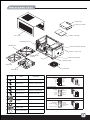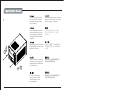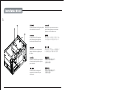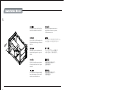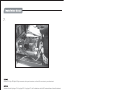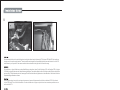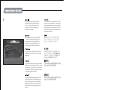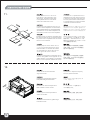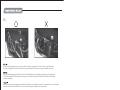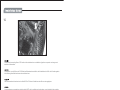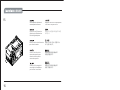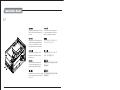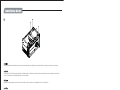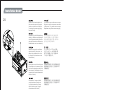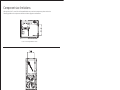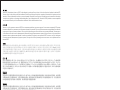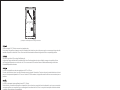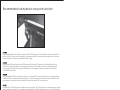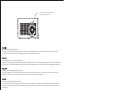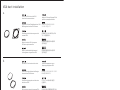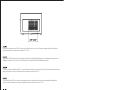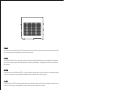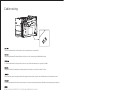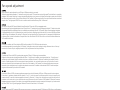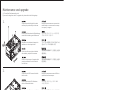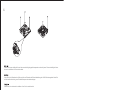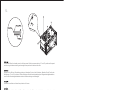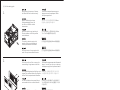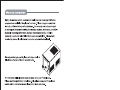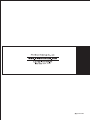SilverStone SST-SG07B Especificación
- Categoría
- Cajas de la computadora
- Tipo
- Especificación
Este manual también es adecuado para
La página se está cargando ...
La página se está cargando ...
La página se está cargando ...

3
將鎖固風扇架的螺絲卸下,並
向前往上拉起自機殼中取出。
将锁固风扇架的螺丝卸下,并
向前往上拉起自机壳中取出。
Svitare le viti che tengono il
supporto della ventola, quindi
rimuoverlo dal case.
ファンブラケットを固定しているネジ
をはずし、引き上げて、ケースから取
り外します。
Dévisser les vis maintenant le
support de ventilateur, puis tirez
vers le haut.
简体中文
简体中文
繁体中文
繁体中文
简体中文
简体中文
繁体中文
繁体中文
Unscrew screws holding the
fan bracket and then pull up
and away from the case.
Выкрутите крепежные винты
кронштейна вентилятора, а
затем потяните его вверх и в
сторону от корпуса.
Lösen Sie die Schrauben der
Kühlerhalterung; ziehen Sie die
Halterung vom Gehäuse ab.
팬 브라켓을 고정하고 있는 나사를
제거한 후, 위로 당겨 올려 케이스로부터
제거합니다.
Quite los tornillos que sujetan
el bracket del ventilador y luego
tire de él hacia arriba y fuera de
la carcasa.
Unscrew screws holding the
top cover and then remove it
by pulling to the rear and away
from the chassis.
Выкрутите крепежные винты верхней
крышки, а затем снимите ее, потянув
назад и в сторону от корпуса.
Lösen Sie die Schrauben an der
oberen Abdeckung; entfernen
Sie die Abdeckung, indem Sie
diese nach hinten vom Gehäuse
wegziehen.
상부커버를 고정하고 있는 나사를
제거한 후, 뒤쪽으로 당겨 커버를
제거합니다.
Quite los tornillos que sujetan la
cubierta superior y luego quítela
empujando hacia la parte trasera
y fuera del chasis.
1.
2.
請以螺絲起子將上蓋鎖固的螺絲卸下,
並向後拉起自機殼中取出。
请以螺丝起子将上盖锁固的螺丝卸下,
并向后拉起自机壳中取出。
Svitare le viti che tengono
il cover superiore e quindi
rimoverlo tirandolo verso
la parte posteriore.
上部カバーを固定しているネジを外し
てから後方に引き、ケースから取り外
します。
Dévisser les vis arrière maintenant
le capot supérieur et tirer le capot
supérieur vers l’arrière.

Unscrew screws holding the optical
drive bracket to remove it.
Unscrew screws shown in the
illustration to remove optical
drive cover.
Выкрутите винты, показанные на
рисунке, чтобы извлечь крышку
привода оптических дисков.
Entfernen Sie die Abdeckung des
optischen Laufwerks, indem Sie
die in der Abbildung gezeigten
Schrauben lösen.
Quite los tornillos como se
muestra en la ilustración
para retirar la cubierta del
dispositivo óptico.
Per rimuovere il cover del drive
ottico svitare le viti mostrate
nell’illustrazione.
Выкрутите крепежные винты
кронштейна привода оптических
дисков, чтобы извлечь его.
Lösen Sie die Schrauben
der Halterung des optischen
Laufwerks; entfernen Sie sie.
Quite los tornillos que sujetan
el bracket del dispositivo óptico
para retirarlo.
광드라이브 브라켓을 고정하고 있는
나사를 풀어 브라켓을 제거합니다.
그림에서와 같이 나사를 풀어
광드라이브 커버를 제거합니다.
Svitare le viti che tengono il
supporto del drive ottico per
rimuoverlo.
3.
4.
將鎖固光碟架的螺絲卸下,
並移除光碟架。
請卸下圖示中的螺絲以將光碟機槽
擋板自機殼中取出。
请卸下图标中的螺丝以将光驱槽
挡板自机壳中取出。
将锁固光盘架的螺丝卸下,
并移除光盘架。
光学ドライブブラケットを固定して
いるネジを外して取り外します。
Dévisser les vis maintenant le
support de lecteur optique puis
le retirer.
図示されたネジを外して、光学ド
ライブカバーを取り外します。
Dévisser les vis comme indiquer
sur le schéma et retirer le lecteur
optique.
简体中文
简体中文
繁体中文
繁体中文
简体中文
简体中文
繁体中文
繁体中文
4

Install motherboard I/O shield plate
and then install motherboard.
Unscrew screws holding the
hard drive bracket to remove it.
Выкрутите крепежные винты
кронштейна жесткого диска,
чтобы извлечь его.
Lösen Sie die Schrauben der
Festplattenhalterung; entfernen
Sie sie.
Quite los tornillos que sujetan
el bracket del disco duro para
sacarlo.
Per rimuovere il supporto degli
hard disk svitare le viti che lo
assicurano alla struttura.
Установите экранированную панель
ввода/вывода системной платы, а
затем установите саму системную
плату.
Installieren Sie das E/A-Motherboard-
Blech; installieren Sie dann das
Motherboard.
Instale la placa de E/S de la
placa base y luego instale la
misma.
메인보드 후면 I/O 커버를 설치한
후 메인보드를 설치합니다.
하드드라이브 브라켓을 고정하고 있는
나사를 풀어 브라켓을 제거합니다.
Installare l’I/O shield della scheda
madre e quindi la scheda madre
stessa.
5.
6.
安裝主機板的I/O彈片,
安裝主機板。
將鎖固硬碟架的螺絲卸下,
並移除硬碟架。
将锁固硬盘架的螺丝卸下,
并移除硬盘架。
安装主机板的I/O弹片,
安装主机板。
マザーボードI/Oシールドプレートを
インストールしてから、マザーボード
を取り付けます。
Installer le I/O shield et de la
carte mère et installer cette
dernière.
ハードドライブブラケットを固定して
いるネジを外して、取り外します。
Dévisser les vis maintenant le
support de disque dur puis le
retirer.
简体中文
简体中文
繁体中文
繁体中文
简体中文
简体中文
繁体中文
繁体中文
5

Connect ATX 24pin, EPS 8pin/ATX 4pin connectors, front panel connectors, and front I/O connectors to your motherboard.
Подключите 24-контактные ATX-разъемы, 8-контактные EPS-разъемы/4-контактные ATX-разъемы, разъемы передней панели, а
также передние разъемы ввода/вывода к системной плате.
Verbinden Sie die 24-poligen ATX-, 8-poligen EPS- / 4-poligen ATX-, die Frontblenden- und die E/A-Frontanschlüsse mit Ihrem Motherboard.
Connecter l’ ATX 24 broches, le EPS 8pin/ATX 4pin et les prises additionnelles à la carte mère.
Enchufe los conectores ATX de 24 pines, EPS 8 pines/ATX 4 pines, del panel frontal y los conectores frontales de E/S a la placa base.
ATX 24핀, EPS 8핀,/ATX 4핀 커넥터, 전면패널 커넥터와 전면 I/O 커넥터를 메인보드에 연결합니다.
Connettere alla scheda madre il cavo ATX 24pin, ove necessario il cavo EPS ATX 4pin/8pin, le connessioni del pannello frontale e quelle I/O.
7.
ATX 24ピン、EPS 8ピン/ATX 4ピンコネクタ、フロントパネルコネクタ、およびフロントI/Oコネクタをマザーボードに接続します。
此時你可以準備安插ATX24pin EPS8in/ATX 4pin,機殼附帶的Front I/O與Front panel controller。
此时你可以准备安插ATX24pin EPS8in/ATX 4pin,机壳附带的Front I/O与Front panel controller。
简体中文
简体中文
繁体中文
繁体中文
6

7
We recommend at this point to start thinking about routing the cables cleanly by fastening ATX 24pin and EPS 8pin/ATX 4pin cables on
a bridge next to the power supply bracket. These two cables are designed to accommodate all possible connector location on a Mini-ITX
motherboard so you may need to store excess cables in the area located on the right side of the hard drive cage.
В данный момент рекомендуется подумать об аккуратной прокладке кабелей, для этого необходимо закрепить 24-контактные
ATX-кабели и 8-контактные EPS-кабели/4-контактные ATX-кабели на перемычке рядом с кронштейном блока питания. Эти два
кабеля рассчитаны по длине на подключение к разъемам в любом возможном месте на системной плате Mini-ITX, поэтому,
возможно, потребуется свернуть
излишки кабелей в области, расположенной справа от корзины для жестких дисков.
Wir empfehlen, an dieser Stelle eine saubere Kabelführung zu beachten, indem Sie die 24-poligen ATX- und 8-poligen EPS-/4-poligen
ATX-Kabel an einer Brücke neben der Netzteilhalterung befestigen. Diese beiden Kabel wurden zur Aufnahme aller möglichen Anschlüsse
an einem Mini-ITX-Motherboard entwickelt, weswegen Sie die restlichen Kabel möglicherweise in dem Bereich auf der rechten Seite des
Festplattenkäfigs aufbewahren müssen.
Nous recommandons à ce point du montage de commencer à penser à l'agencement des câbles en attachant l'ATX 24 broches et
le 4 pin EPS 8pin/ATX sur le côté l'alimentation. Ces deux câbles sont conçus pour rejoindre tous les connecteurs possibles sur une
carte mère Mini-ITX.
Le recomendamos que en este momento empiece a pensar sobre enrutar los cables de un modo correcto enganchando los cables ATX
de 24 pines y EPS 8 pines/ATX 4 pines en un puente cerca del bracket de la fuente de alimentación. Estos dos cables están diseñados
para adaptarse a cualquier posición de un conector en una placa base Mini-ITX, luego podría necesitar acumular el exceso de cables en
la zona localizada en el lado derecho de la carcasa para el disco duro.
이지점에서 ATX 24핀 및 EPS 8핀/ATX 4핀 등 케이블을 정리해 파워 서플라이 옆에 있는 정리 브릿지에 고정시킬 것을 권장합니다.
두개의 케이블은 Mini-ITX 메인보드의 모든 커넥터를 연결할 수 있도록 되어 있으며, 남는 케이블은 하드드라이브 오른쪽의
공간에
정리할 수 있습니다.
Vi raccomandiamo, a questo punto, di iniziare a pensare ad una corretta sistemazione dei cavi. Unite quindi i due cavi di alimentazione
ed assicurateli per mezzo di una fascetta ad un “ponte” posto nei pressi del supporto dell’alimentatore. Se avete bisogno di allocare cavi
aggiuntivi, potete usare lo spazio presente nella parte destra della gabbia degli hard disk.
8.
我們建議ATX 24Pin EPS8in/ATX 4pin電源線可以綁在PSU固定架旁的理線凸橋上,這兩條線為了應付ITX主機板所有可能出現的插頭頭位置,
所以接線長度會遠超過你所需要,多餘的線材部份可以安置在硬碟架左邊的保留空間。
我们建议ATX 24Pin EPS8in/ATX 4pin电源线可以绑在PSU固定架旁的理线凸桥上,这两条线为了应付ITX主机板所有可能出现的插头头位置,
所以接线长度会远超过你所需要,多余的线材部份可以安置在硬盘架左边的保留空间。
この時点で、電源ブラケット横のブリッジ上にATX 24ピンとEPS 8ピン/ATX 4ピンケーブルを固定することで、ケーブル取り回しをすっきりさせるこ
とを考慮するようお勧めします。これら2本のケーブルは、Mini-ITXマザーボード上でのすべての可能なコネクタ位置に適応できるようになってい
るので、余ったケーブルをハードドライブケージの右側にある場所にしまえる設計になっています。
简体中文
简体中文
繁体中文
繁体中文

Excess front panel connector cables can be
fastened on the bottom panel of the case.
Излишки кабелей к разъемам передней
панели можно закрепить на нижней
панели корзины.
Die restlichen Frontblenden-Anschlusskabel
können an der unteren Blende des Gehäuses
befestigt werden.
El exceso de cables conectores del panel
frontal se puede enganchar en el panel
inferior de la carcasa.
불필요하거나 남는 패널커넥터와 케이블은
케이스 하부 패널에 고정하면 됩니다.
I cavi in eccesso possono essere
assicurati al fondo del case.
We recommend to route the USB
and audio front I/O cables around
the front of hard drive cage, there
should be sufficient bridges for
fastening the cables.
Рекомендуется прокладывать USB-
кабели и аудиокабели к передним
разъемам ввода/вывода вокруг верхней
части корзины для жестких дисков, там
должно быть достаточно перемычек для
крепления кабелей.
Wir empfehlen die Führung der USB
- und E/A-Audiofrontkabel um die
Vorderseite des Festplattenkäfigs;
es sollten genügend Brücken zur
Befestigung der Kabel vorhanden sein.
Le recomendamos que enrute los cables
USB y el cable frontal de E/S de audio
alrededor de la parte frontal de la carcasa
del disco duro, donde hay suficientes bridas
como para sujetar los cables.
USB와 전면 오디오 및 I/O 케이블을
하드 드라이브의 케이지 전면으로
돌려주어 정리를 할 것을 권합니다.
Vi raccomandiamo di sistemare i cavi del
pannello frontale I/O USB ed audio nei
pressi della parte frontale della gabbia
degli hard disk, dove sono presenti
sufficienti ponti per l’ancoraggio dei cavi
stessi.
9.
10.
USB與AUDIO線材建議從硬碟架前方繞過,
前板上應當有足夠的凸橋安置。
USB与AUDIO线材建议从硬盘架前方绕过,
前板上应当有足够的凸桥安置。
Front Panel controller的多餘線材
可以安置綁在底板。
Front Panel controller的多余线材
可以安置绑在底板。
余ったフロントパネルコネクタケーブ
ルはケースの底のパネルに固定で
きます。
L’excès de câble des prises additionnelles
peut-être dissimulé dans le bas du boitier.
USBおよびフロントオーディオI/Oケーブル
は、ハードドライブケージの前面周囲で取
り回します。そこにはケーブルを固定する
ための十分な空間があるはずです。
La longueur de câble superflu peut-être
dissimulée sur le côté droit de la cage
disque dur.
简体中文
简体中文
繁体中文
繁体中文
简体中文
简体中文
繁体中文
繁体中文
8

Install and secure the hard drive
cage with screws.
Установите и закрепите корзину
жестких дисков винтами.
Installieren und befestigen Sie den
Festplattenkäfig mit Schrauben.
Instale y fije la carcasa para discos
duros con tornillos.
하드 드라이브 케이지를 설치한 후
나사로 고정합니다.
Installare ed assicurare la gabbia degli
hard disk al case.
Install and secure 3.5” and 2.5”
hard drives to the hard drive cage
with screws. The SG07’s drive cage
is compatible with 2.5” hard drives
with 9.5mm thickness or less.
Установите 3,5-дюймовые и 2,5-
дюймовые жесткие диски в корзину
и закрепите винтами. Корзина для
жестких дисков SG07 совместима с
2,5-дюймовыми жесткими дисками
толщиной 9,5 мм или менее.
Installieren und befestigen Sie die 3,5-
und 2,5-Zoll-Festplatten mit Schrauben
am Festplattenkäfig. Der Festplattenkäfig
des SG07 ist mit 2,5-Zoll-Festplatten mit
einer Dicke von bis zu 9,5 mm kompatibel.
Instale y fije los discos duros de 3,5”
y 2,5” a la carcasa para discos duros
usando tornillos. La carcasa de la SG07
es compatible con discos duros de 2,5”
con un grosor de 9,5mm o menos.
3.5”및 2.5”하드디스크를 하드 드라이브
케이지에 나사로 고정하여 설치합니다.
SG07의 드라이브 케이지는 9.5mm
두께의 2.5”하드 드라이브 와 호환됩니다.
Installare ed assicurare gli hard disk da 3,5”
e da 2,5” alla gabbia con le apposite viti. La
gabbia di SG07 è compatibile con hard disk
da 2,5” con uno spessore massimo di 9.5mm.
11.
12.
把3.5"硬碟與2.5"硬碟安裝上硬碟架,
並鎖上螺絲。SG07的2.5"硬碟僅支
援9.5mm標準厚度。
把3.5"硬盘与2.5"硬盘安装上硬盘架,
并锁上螺丝。SG07的2.5"硬盘仅支
持9.5mm标准厚度。
將硬碟架安裝上機殼,並鎖上螺絲。
将硬盘架安装上机壳,并锁上螺丝。
ハードドライブケージを取り付け、
ネジで固定します。
Réinstallez le casier à disques durs
dans le boîtier comme montré.
3.5インチと2.5インチのハードドライブを
ハードドライブケージに取り付け、ネジで
固定します。 SG07のドライブケージは
厚さ9.5mm以内の2.5インチのハードドラ
イブと互換性があります。
Installer et fixer les disques durs/SSD dans
les cages à l’aide de vis. Les emplacements
2.5 pouces sont compatibles avec les unités
de 9.5 mm au maximum.
简体中文
简体中文
繁体中文
繁体中文
简体中文
简体中文
繁体中文
繁体中文
9

In order to create enough space for power supply cables, the hard drive cage design is moved as far to the right as possible.
So 90 degree angled SATA connector must be used, regular 180 degree SATA connector will prevent installation of top cover.
Чтобы создать достаточное пространство для кабелей от блока питания, конструкция корзины жестких дисков смещена вправо,
насколько это возможно. Поэтому необходимо использовать угловой SATA-разъем (90 градусов), обычный плоский SATA-разъем
(180 градусов) будет мешать при установке верхней крышки.
Damit die Netzteilkabel genügend Platz haben, wird der Festplattenkäfig so weit wie möglich an der rechten Seite angebracht. Da
der 90 Grad winkelige SATA-Anschluss genutzt werden muss, verhindert ein regulärer 180-Grad-SATA-Anschluss die Installation
der oberen Abdeckung.
Dans le but de créer assez d’espace pour les câbles de l’alimentation, il est préférable de positionner la cage HDD le plus à droite possible.
Il est important d’utiliser des câbles SATA à 90°, les 180° pouvant empêcher l’installation du capot supérieur.
Para poder crear espacio suficiente para los cables de la fuente de alimentación, el diseño de la carcasa para discos duros ha sido
pensado para que esté lo más posible hacia el lado derecho. Es por esto que se debe usar un conector SATA en ángulo de 90 grados,
el conector SATA normal de 180 grados impedirá la instalación de la cubierta superior.
파워 서플라이 케이블에 충분한 공간을 확보하기위해 하드 드라이브 케이지는 최대한 오른쪽으로 위치하도록 디자인되어 있습니다.
그러므로, 90도 SATA 커넥터를 사용하여야 하며, 일반적인 180도 SATA 커넥터를 사용할 경우 상부커버의 설치가 용이하지 않을 수
있습니다.
Al fine di creare lo spazio sufficiente per la sistemazione dei cavi dell’alimentatore, il supporto degli hard disk è stato spostato il più possibile
sulla destra. Devono quindi essere usati cavi SATA con connettori a 90°, i cavi con connettore standard a 180° impediscono il montaggio del
cover superiore.
13.
為了給電源線保留足夠的容線空間,硬碟架是儘量往右靠的,兩顆2.5"硬碟僅能使用90度的SATA接線,請不要使用180度的SATA接線,
否則會蓋不上。
为了给电源线保留足够的容线空间,硬盘架是尽量往右靠的,两颗2.5"硬盘仅能使用90度的SATA接线,请不要使用180度的SATA接线,
否则会盖不上。
電源ケーブルのために十分なスペースがあるよう、ハードドライブケージ設計は可能な限り右側に移動されています。それで、90度
のアングル付きSATAコネクタを使う必要があります。通常の180度方向SATAコネクタでは上部カバーが取り付けられません。
简体中文
简体中文
繁体中文
繁体中文
10

11
We recommend connecting all fan or SATA cables to the motherboard now as installation of graphics or expansion card may prevent
installation of these cables.
Теперь рекомендуется подключить все кабели вентиляторов и SATA-кабели к системной плате, так как установка графической карты или
платы расширения может помешать установке этих кабелей.
Wir empfehlen, nun alle Kühler- oder SATA-Kabel am Motherboard anzuschließen, da die Installation der Grafik- oder Erweiterungskarte
die Verbindung dieser Kabel erschweren oder verhindern kann.
Nous recommandons de brancher tous les câbles SATA et FAN avant d’installer les cartes filles ou cartes graphiques.
Le recomendamos que conecte ahora todos los cables SATA o de los ventiladores a la placa base, ya que la instalación de una tarjeta
gráfica o de expansión podría impedir la conexión de estos cables.
그래픽카드나 다른 확장카드의 설치로 케이블 설치가 용이하지 않을 수 있어 현 상태에서 팬이나 SATA케이블을 메인보드에 모두
연결할 것을 권합니다.
Vi raccomandiamo di connettere alla scheda madre tutte le alimentazioni delle ventole o i cavi SATA a questo punto dell’installazione. Il successivo
montaggio di schede di espansione, o della scheda video potrebbe impedirne collegamento.
14.
建議您在安裝顯示卡之前先確定系統風扇的電源接頭與所有需要用的SATA接頭是否已經安裝好,某些主機板配置會導致安裝好顯示卡
之後風扇接線難以接上。
建议您在安装显示卡之前先确定系统风扇的电源接头与所有需要用的SATA接头是否已经安装好,某些主机板配置会导致安装好显示卡
之后风扇接线难以接上。
グラフィックまたは拡張カードの装着により、ケーブルがインストールできなくなる可能性を考え、現在すべてのファンまたはSATAのケーブルを
マザーボードと接続するようにお勧めします。
简体中文
简体中文
繁体中文
繁体中文

12
請將鎖固擴充槽檔片的螺絲卸下,
再將擴充槽檔片卸下。
请将锁固扩充槽档片的螺丝卸下,
再将扩充槽档片卸下。
拡張スロットのネジを外して拡張スロット
カバーを取り外します。
Retirer les vis des slots d’extension
pour retirer les caches.
安裝您的顯示卡或擴充卡,
並連接上電源線。
安装您的显示卡或扩充卡,
并连接上电源线。
ケースの中にグラフィックまたは拡張
カードをインストールしてから、カード
に必要とされている電源ケーブルを
みな接続します。
Installer les cartes graphiques ou
cartes filles et relier les câbles
nécessaires.
Install graphics or expansion card
into the case then connect any
required power cables to the card.
Установите графическую карту или
плату расширения в корпус, а затем
подключите к плате все необходимые
кабели питания.
Installieren Sie die Grafik-
oder Erweiterungskarte im
Gehäuse; schließen Sie dann
alle erforderlichen Netzkabel
an der Karte an.
Instale la tarjeta gráfica o de
expansión en la carcasa y
luego conecte cualquier cable
de potencia necesario a dicha
tarjeta.
그래픽카드나 확장카드를 케이스에
설치하고 필요하다면 카드에 파워
케이블을 연결합니다.
Installare la scheda grafica o altre
schede di espansione e collegare
qualsiasi cavo richiesto alle schede
stesse.
Remove expansion slot screws to
remove expansion slot covers.
Выверните винты слотов расширения,
чтобы снять заглушки слотов.
Lösen Sie zum Entfernen der
Abdeckung die Schrauben des
Erweiterungssteckplatzes.
Quite los tornillos de las
ranuras de expansión para
retirar las cubiertas de las
ranuras de expansión.
확장슬롯 나사를 풀어 확장슬롯 커버를
제거합니다.
Svitare le viti di serraggio dei
cover degli slot di espansione
per rimuovere i cover stessi.
15.
16.
简体中文
简体中文
繁体中文
繁体中文
简体中文
简体中文
繁体中文
繁体中文

13
Install slim optical drive onto the
optical drive bracket and secure
with included screws.
Установите тонкий привод оптических
дисков на специальный кронштейн и
закрепите прилагающимися винтами.
Installieren Sie ein schmales
optisches Laufwerk an der
Halterung des optischen
Laufwerks; befestigen Sie
dieses mit den mitgelieferten
Schrauben.
Instale el dispositivo óptico
delgado en el bracket para
dispositivos ópticos y fíjelo
con los tornillos incluidos.
슬림 광드라이브를 광드라이브 브라켓에
설치한후 나사로 고정합니다.
Installare il drive ottico slim sul
supporto e serrarlo con le viti.
Reinstall top expansion slot cover
back to the case and secure with
screws.
Установите заглушку верхнего
слота расширения обратно в
корпус и закрепите винтами.
Bringen Sie die Abdeckung des
oberen Erweiterungssteckplatzes
wieder am Gehäuse an und
befestigen diese mit Schrauben.
Vuelva a situar la cubierta de
la ranura de expansión en la
carcasa y fíjela usando tornillos.
상부 확장 슬롯 커버를 재설치한
후 나사로 고정시킵니다.
Reinstallare il cover superiore degli
slot di espansione ed assicurarlo
con le viti.
17.
18.
將擴充槽檔片裝回機殼並以步驟15
的螺絲鎖固。
将扩充槽档片装回机壳并以步骤15
的螺丝锁固。
上部の拡張スロットカバーをケース
に戻し、ネジで固定します。
Réinstaller le cache des slots
d’extension à l’arrière du boitier
à l’aide de vis.
將薄型光碟機裝入光碟機架並以
內附螺絲鎖固。
将薄型光驱装入光驱架并以
内附螺丝锁固。
光学ドライブブラケットにスリム光学ドラ
イブをインストールし、付属のネジによ
って固定します。
Installer le lecteur optique dans
son emplacement, et fixer le à
l’aide de vis.
简体中文
简体中文
繁体中文
繁体中文
简体中文
简体中文
繁体中文
繁体中文

14
將薄型光碟機架裝回機殼前後為調至光碟機擋板與面板齊平並以步驟3卸下的螺絲鎖固。
将薄型光驱架装回机壳前后为调至光驱挡板与面板齐平并以步骤3卸下的螺丝锁固。
ケースに光学ドライブブラケットを戻し、それからスリム光学ドライブ面板をフロントパネルと面合わせし、ネジによって固定します。
Install the optical drive bracket back into the case then align the slim optical drive face plate with the front panel and secure with screws.
Установите кронштейн с тонким приводом оптических дисков обратно в корпус, а затем выровняйте лицевую панель привода с
передней панелью корпуса и закрепите винтами.
Installieren Sie die Halterung des optischen Laufwerks wieder im Gehäuse und richten die Vorderseite des schmalen optischen Laufwerks
an der Frontblende aus und befestigen Sie sie mit Schrauben.
Installer le support optique et le lecteur dans le boitier, ajuster le lecteur avec la façade et fixer le à l’aide de vis.
Vuelva instalar el bracket para dispositivos ópticos en la carcasa y luego alinee la placa frontal del dispositivo óptico delgado con el panel
frontal y fíjelo con tornillos.
광드라이브 브라켓을 케이스에 재설치한 후, 슬림광드라이브 전면판을 전면 패널과 일치시키고 나사로 고정시킵니다.
Riposizionare il supporto con il drive montato nel case ed allineare lo sportellino alla parte frontale del case, quindi assicurare il complesso
alla struttura per mezzo delle apposite viti.
19.
简体中文
简体中文
繁体中文
繁体中文

13
Place the top cover back onto the
case and secure with screws.
Установите верхнюю крышку
обратно на корпус и закрепите
винтами.
Platzieren Sie die obere Abdeckung
wieder am Gehäuse und befestigen
diese mit Schrauben.
Vuelva a poner la cubierta superior
en la carcasa y fíjela con tornillos.
상부커버를 케이스에 재 설치한
후 나사로 고정시킵니다.
Riposizionare il cover superiore sul
case ed assicurarlo alla struttura
con le viti.
Install the fan bracket back into
the case and secure with screws
(make sure the frame of the fan
is covering the power supply plug
from the inside).
Установите кронштейн вентилятора
обратно в корпус и закрепите винтами
(убедитесь, что рамка вентилятора
закрывает вилку блока питания изнутри).
Installieren Sie die Kühlerhalterung
wieder im Gehäuse und befestigen
sie mit Schrauben (stellen Sie sicher,
dass der Rahmen des Kühlers den
Netzteilstecker von innen abdeckt).
Instale de nuevo el bracket para
el ventilador en la carcasa y fíjelo
con tornillos (asegúrese de que la
estructura del ventilador cubre el
conector de la fuente de alimentación
desde el interior).
팬브라켓을 케이스에 재설치하고
나사로 고정합니다. ( 팬의 프레임이
파워서플라이 플러그를 내부에서
덮고 있는지 확인하세요)
Reinstallare il supporto della
ventola nel case e serrarlo con
le viti (assicuratevi che il frame
della ventola copra il plug di
alimentazione dall’interno)
20.
21.
將風扇架裝回機殼(須注意電源插座是
被風扇框所包夾住的)並以步驟2卸下
的螺絲鎖固。
将风扇架装回机壳(须注意电源插座是
被风扇框所包夹住的)并以步骤2卸下
的螺丝锁固。
ケースの中にファンブラケットを戻し、
ネジ(ファンのフレームが内側から電
源プラグを網羅していることを確かめ
てください)で固定します。
Installer le support du ventilateur
dans le boitier à l’aide de vis. ( Le
châssis du ventilateur doit couvrir
le dispositif de branchement de
l’alimentation).
將上蓋裝回機殼並以步驟1卸下的
螺絲鎖固。
将上盖装回机壳并以步骤1卸下的
螺丝锁固。
ケースに上部カバーを戻し、ネジで
固定します。
Remettre en place le capot supérieur
du boitier et le fixer à l’aide de vis.
简体中文
简体中文
繁体中文
繁体中文
简体中文
简体中文
繁体中文
繁体中文

16
Please note that the power supply included with the SG07 has been designed specifically for the case. Even though it has standard ATX size, its
number of cables has been reduced to reduce clutter during installation. If you need to replace or upgrade the power supply, the length cannot
exceed 140mm and power supplies with modular cables are not recommended. Fixed cabled power supplies are recommended to have cabling
located on the right side of the power supply casing to prevent interference with graphics cards. The 90 degree angled power cord used in the SG07
may not be compatible with after market power supplies so we highly recommend using only the SG07’s included power supply.
Bitte beachten Sie, dass das beim SG07 mitgelieferte Netzteil speziell für das Gehäuse entwickelt wurde. Trotz der Standard-ATX-Größe wurde die
Anzahl der Kabel zur Verhinderung von Kabelgewirr bei der Installation reduziert. Wenn Sie das Netzteil ersetzen oder aufrüsten müssen, darf die
Länge 140 mm nicht überschreiten - zudem werden Netzteile mit modularen Kabeln nicht empfohlen. Wir raten zu festverkabelten Netzteilen mit
einer Verkabelung an der rechten Seite des Netzteilgehäuses; dadurch können Sie Störungen zwischen den Grafikkarten vermeiden. Das 90 Grad
winkelige Netzkabel des SG07 ist mit Netzteien des Sekundärmarktes möglicherweise nicht kompatibel; daher raten wir dringend dazu, ausschließlich
das beim SG07 mitgelieferte Netzteil zu verwenden.
L’alimentation livrée dans le SG07 a été étudiée spécialement pour ce dernier. Même si celle-ci possède des dimensions ATX standard, le nombre
de ses câbles a été réduit pour faciliter l’installation. Si vous avez besoin de remplacer ou d'améliorer l'alimentation, la longueur ne peut excéder
140 mm et les alimentations avec des câbles modulaires ne sont pas recommandées. Des câbles classiques sont recommandés pour que ces
derniers soient situés sur la droite du boitier, et ainsi éviter les interférences avec les cartes graphiques. Le cordon d'alimentation à 90 degrés utilisé
dans le SG07 n’est pas compatible avec les autres alimentations du marché.
Por favor, tenga en cuenta que la fuente de alimentación incluida con la SG07 ha sido diseñada específicamente para esta carcasa. Aunque tenga
el tamaño ATX estándar, su número de cables ha sido reducido para evitar la aglomeración durante la instalación. Si necesita reemplazar o mejorar
la fuente de alimentación, la longitud no puede exceder de 140mm y no se recomiendan fuentes de alimentación con cables modulares. Se
recomiendan fuentes de alimentación con cables fijos que estén situados en el lado derecho de la estructura de dicha fuente para evitar interferir
con las tarjetas gráficas. El cable de potencia en ángulo de 90 grados que se usa en la SG07 podría no ser compatible con algunas fuentes de
alimentación del mercado por lo que se recomienda encarecidamente usar sólo la fuente de alimentación incluida con la SG07.
Component size limitations
Although the SG07 is small, it is still compatible with many oversized components, please refer to the
following guidelines for component selection and future upgrade considerations.
(1) CPU cooler height limitation 117mm
(2) Power supply length limitation 140mm
La página se está cargando ...

18
SG07 can support 12.2”(310mm) consumer level graphics cards.
Due to design, the graphics or expansion card when installed will be situated very close to the power supply so we recommend using cards with
backside components no taller than 3.21mm. Most cards that follow standard reference designs should have no compatibility problems.
Das SG07 nimmt bis zu 310 mm lange Grafikkarten auf.
Aufgrund des Designs befindet sich die installierte Grafik- oder Erweiterungskarte sehr nah am Netzteil, weswegen wir empfehlen, Karten
mit rückseitigen Komponenten von nicht mehr als 3,21 mm zu verwenden. Die meisten Karten mit Standardreferenzdesign sollten keine
Kompatibilitätsprobleme aufweisen.
Le SG07 est compatible avec les cartes graphiques de 12.2” ou 310 mm.
En raison de l’architecture interne, les cartes d’extension seront proches de l’alimentation. C’est pour cela que les cartes d’extension ne doivent
pas avoir de composants dépassant les 3.21 mm sur l’arrière du PCB. Normalement, la plupart des cartes de référence ne rencontreront pas ce
problème.
La SG07 puede aceptar tarjetas gráficas de hasta 12,2” (310mm).
Debido al diseño, al instalar la tarjeta gráfica o de expansión, ésta se situará muy cerca de la fuente de alimentación, por lo que se recomienda
usar tarjetas gráficas con componentes que no sobresalgan de forma lateral más de 3,21mm. La mayoría de las tarjetas con diseños estándar
no deberían tener problemas de compatibilidad.
(3) Graphics card/expansion card length limitation
SG07最大可支援12.2"的顯示卡。
因為顯示卡與電源是緊靠的,我們建議顯示卡背面元件的高度不超過 3.21 mm。一般而言公版設計的顯示卡都是可以安裝的。
SG07最大可支持12.2"的显示卡。
因为显示卡与电源是紧靠的,我们建议显示卡背面组件的高度不超过 3.21 mm。一般而言公版设计的显示卡都是可以安装的。
SG07は12.2インチ(310mm)の市販グラフィックカードをサポートできます。
設計では、グラフィックまたは拡張カードが電源の非常に近くに置かれるので、後部コンポーネントが3.21mmを超えないカードを使うようお勧めします。
標準の基準設計に基づいているほとんどのカードは互換性の問題は全くありません。
SG07 поддерживает графические карты потребительского уровня размером 12,2 дюйма (310 мм).
В связи с особенностями конструкции графическая карта или плата расширения при установке будет расположена очень близко к
блоку питания, поэтому рекомендуется использовать платы с задними компонентами не выше 3,21 мм. Большинство плат, имеющих
стандартные конструкции, не должны иметь проблем с совместимостью.
SG07은 최대
12.2”(310mm)의 그래픽 카드를 지원합니다.
SG07의 디자인 특징상 그래픽카드나 확장 카드는 파워 서플라이에 아주 가깝게 설치되며, 후면 부품의 높이가 3.21mm가 초과하지 않는 그래픽
카드 사용을 권장합니다. 대부분의 표준 규격을 따른 그래픽 카드는 이로인한 호환성 문제가 발생하지 않습니다.
SG07 può supportare schede grafiche con una lunghezza massima di 12,2” (310mm).
Data la struttura, la scheda grafica, una volta montata, si troverà notevolmente vicina all’alimentatore. Vi consigliamo quindi di verificare che sul
retro della stessa non siano presenti componenti che sporgano più di 3.21mm. la maggior parte delle VGA che seguono i reference design non
hanno alcun problema di compatibilità.
简体中文
简体中文
繁体中文
繁体中文

19
Using SilverStone’s NT06-E without CPU fan is possible on CPU with TDP rated up to 95W. With a 120mm fan installed on the NT06-E, the
use of a CPU with TDP rating of up to 140W is possible. We recommend using SATA connector with 90 degree angle for the 3.5” hard drive
in order to use larger CPU cooler such as SilverStone’s NT06-E or bigger.
Die Nutzung des NT06-E von SilverStone ohne CPU-Kühler ist bei CPUs mit einer TDP-Angabe von bis zu 95 W möglich. Wenn Sie im
NT06-E einen 120 mm-Kühler installieren, ist die Nutzung einer CPU mit einer TDP-Angabe von bis zu 140 W möglich. Wir empfehlen
die Nutzung eines SATA-Anschlusses mit einem 90-Graf-Winkel für 3,5-Zoll-Festplatten zur Nutzung eines großen CPU-Kühlers wie z.
B. dem NT06-E von SilverStone.
Utiliser le SilverStone NT06-E sans ventilateur est possible, sur un CPU dont le TDP n’excède pas 95 watts. Avec un ventilateur de 120mm
installé sur le NT06-E, il est alors possible d’utiliser des CPU avec un TDP de 140 watts. Nous recommandons l’emploi de câble SATA à 90°
pour le disque dur 3.5 pouces afin d’utiliser un ventirad CPU comme le SilverStone NT06-E ou plus volumineux.
Es posible usar la NT06-E de Silverstone sin ventilador con micros que tengan TDP (Thermal Design Power, cantidad de calor que necesita
disipar un ordenador) de hasta 95V. Con un ventilador de 120mm instalado en la NT06-E, es posible usar un micro con un TDP de hasta 140V.
Le recomendamos que use un conector SATA con ángulo de 90 grados para el disco duro de 3,5”, y así poder usar un refrigerador para el micro
más grande, como el NT06-E de Silverstone o mayor.
使用NT06-E Fanless可以支援 TDP 95W的CPU 再NT06-E上安裝120mm風扇可以支援TDP 140W 的CPU須注意使用NT06或更大型散熱器時
3.5”硬碟最好是使用90度接頭的樣式以避免與Cooler干涉。
使用NT06-E Fanless可以支持 TDP 95W的CPU 再NT06-E上安装120mm风扇可以支持TDP 140W 的CPU须注意使用NT06或更大型散热器时
3.5”硬盘最好是使用90度接头的样式以避免与Cooler干涉。
CPUファンなしでSilverstoneのNT06-Eを使うことは最大定格95WのTDPを有するCPU上で可能です。120mmファンをNT06-Eにインストールした状態
では、最大定格140WのTDPを有するCPUの使用が可能です。SilverstoneのNT06-Eまたは、より大きなCPUクーラーを使うには、3.5
インチのハードド
ライブのために90度アングルSATAコネクタを使うようお勧めします。
SilverStone NT06-E можно использовать без вентилятора центрального процессора в том случае, если расчетная тепловая мощность
процессора не превышает 95 Вт. При установке на NT06-E вентилятора размером 120 мм можно использовать центральный процессор
с расчетной тепловой мощностью до 140 Вт. Рекомендуется использовать угловой SATA-разъем (90 градусов) для 3,5-дюймового
жесткого диска, чтобы можно было установить вентилятор центрального процессора большего
размера, например, SilverStone NT06-E
или еще больше.
SilverStone의 NT06-E는 CPU팬 없이 TDP 기준 95W까지 지원할 수 있습니다. NT06-E에 120mm 팬을 추가로 장착할 경우 TDP 기준 140W까지
사용이 가능합니다. 3.5” 하드디스크 사용시 SilverStone의 NT06-E등 큰 CPU쿨러 사용을 위해 90도 SATA 커넥터를 사용할 것을 권합니다.
Il dissipatore SilverStone NT06-E può essere utilizzato senza ventola con CPU che non abbiano un TDP superiore ai 95W. Con una ventola da
120mm è possibile adottare CPU con TDP fino a 140W. Vi raccomandiamo di utilizzare cavi SATA con connettori a 90° per gli hard disk da 3,5”
al fine di poter utilizzare dissipatore di calore di maggiori dimensioni come il SiverStone NT06-E o addirittura più grandi.
简体中文
简体中文
繁体中文
繁体中文
Recommended cooling device setup and selection

20
When installing high-end graphics card:
The SG07 comes with a VGA duct, please install it as shown in the illustration (make sure the location matches the intake fan on the card).
The VGA duct is designed only for dual slot graphics cards and for cards with heatsink cover.
Bei der Installation von hochmodernen Grafikkarten:
Das SG07 wird mit einem VGA-Belüftungskanal geliefert; bitte installieren Sie ihn wie in der Abbildung angezeigt (richten Sie ihn am Zuluftlüfter an
der Karte aus). Der VGA-Belüftungskanal wurde nur für Dual-Steckplatz-Grafikkarten und für Karten mit Wärmeableitblechabdeckung entwickelt.
Installation des cartes graphiques haut de gamme :
Le SG07 est équipé d’un VGA Duct. Installer ce dernier comme montré sur le schéma, pour qu’il corresponde avec le ventilateur de la carte
graphique. Le VGA Duct a été conçu pour fonctionner avec les cartes Dual-Slot au design de référence.
Al instalar la tarjeta gráfica de alto rendimiento:
La SG07 tiene un conducto VGA, por favor instálelo como se muestra en la ilustración (asegúrese de que el lugar encaja con el ventilador de
entrada de la tarjeta). El conducto VGA está diseñado solo para tarjetas gráficas que usen dos ranuras de expansión o tarjetas con cobertura
de disipación.
make sure the VGA duct matches
the intake fan on the card
如果您安裝高階顯示卡:
機殼附有VGA導風罩,看一下圖示安裝於上蓋散熱孔上(位置請自行斟酌,要對準),此導風罩僅支援雙層厚度的非開放式散熱器的顯示卡。
如果您安装高阶显示卡:
机壳附有VGA导风罩,看一下图示安装于上盖散热孔上(位置请自行斟酌,要对准),此导风罩仅支持双层厚度的非开放式散热器的显示卡。
ハイエンドグラフィックカードをインストールする時:
SG07にはVGAダクトが付属しています。図示のように(位置がカード上の給気ファンと合致しているのを確かめてください)、それをインストールします。
VGAダクトはデュアルスロットグラフィックカード、そしてヒートシンクカバーのあるカードのみを対象として設計されています。
При установке графической карты высокого уровня:
SG07 поставляется с VGA-коробом, его необходимо устанавливать, как показано на рисунке (убедитесь, что указанное место
совпадает с всасывающим вентилятором на карте). VGA-короб предназначен только для графических карт размером на два
слота и карт с крышкой-радиатором.
고성능 그래픽 카드 설치시:
SG07는 VGA 덕트를 기본 탑재하고 있습니다.
그림에서 나타난바와 같이 설치하고, 위치가 그래픽카드의 흡기 팬위치과 일치하도록 합니다.
VGA덕트는 HeatSink를 갖춘 듀얼 슬롯 그래픽 카드를 지원하도록 디자인되어 있습니다.
Installazione di schede grafiche di fascia alta:
SG07 ha in dotazione un convogliatore per VGA, installare il convogliatore come mostrato nelle illustrazioni (assicuratevi che la posizione
corrisponda esattamente alla ventola della VGA). Il convogliatore è stato disegnato soltanto per schede grafiche dual slot o per VGA che
possiedono un cover sul dissipatore.
简体中文
简体中文
繁体中文
繁体中文

21
Look for the VGA duct and the EVA
foam from the accessories box.
Entnehmen Sie dem Zubehörkarton den VGA-
Belüftungskanal und den EVA-Schaum.
Saque el conducto VGA y la espuma
EVA de la caja de accesorios.
檢查配件包裡是否有VGA導風罩
及EVA泡棉。
检查配件包里是否有VGA导风罩
及EVA泡棉。
付属品ボックスからVGAダクトとEVA
フォームを確認します。
Enlevez la partie circulaire moyenne de la
mousse d'EVA.
Найдите VGA-короб и форму EVA в
коробке с принадлежностями.
VGA덕트와 EVA 폼을 악세사리
박스에서 확인합니다.
Reperire, nella scatola degli accessori,
il convogliatore e la guarnizione EVA.
简体中文
简体中文
繁体中文
繁体中文
Remove EVA form’s center circle cutout.
Entfernen Sie den mittleren kreisförmigen
Ausschnitt des EVA-Schaums.
Retire el círculo interno de la espuma EVA.
拆卸EVA泡棉中間圓型物件剩下外框。
拆卸EVA泡棉中间圆型对象剩下外框。
EVAフォームの中央の切り抜き穴
を抜きます。
Enlevez le découpage de cercle de centre
de la forme d'EVA.
Удалите вырезанную часть в
центре круглой формы EVA.
EVA폼을 가운데 원에서부터 제거하고
EVA폼에 VGA덕트에.
Rimuovere dalla guarnizione la parte
centrale pre tagliata.
简体中文
简体中文
繁体中文
繁体中文
Peel off the paper from EVA form and stick to
VGA duct where it will touch the graphics card.
Lösen Sie das Papier vom EVA-Schaum
und befestigen ihn an der Stelle am VGA-
Belüftungskanal, an der er die Grafikkarte
berührt.
Quite el papel de la espuma EVA y pegue
el conducto VGA donde el mismo tocará la
tarjeta gráfica.
撕去外框背膠紙,黏貼於VGA導風罩溝槽內。
撕去外框背胶纸,黏贴于VGA导风罩沟槽内。
EVAフォームからハクリ紙を取り、グラフィックカ
ードに触れる所で、VGAダクトに貼ります。
Retirez le papier de la mousse d'EVA et fixez
cette dernière au canal de ventilation de VGA
au point où il touche la carte graphique.
Отклейте бумагу с формы EVA и приклейте
ее к VGA-коробу в том месте, где он будет
касаться графической карты.
붙인 후 그래픽카드와 만나는 자리에
위치시킵니다.
Rimuovere la protezione dell’adesivo
dalla guarnizione ed attaccare la stessa
al convogliatore nella zona di contatto
con la ventola.
简体中文
简体中文
繁体中文
繁体中文
VGA duct installation
a.
b.
c.

22
If you have the windowed version of SG07, there are few vents on the side cover so it will only support graphics card with airflow direction
blowing toward the back of the case that are between 9.5” to 12.2”.
Wenn Sie über die SG07-Version mit Fenster verfügen, befinden sich weniger Belüftungsöffnungen an der seitlichen Blende, sodass es nur
Grafikkarten zwischen 24,13 und 30,99 cm mit Luftzirkulation in Richtung der Rückseite des Gehäuses unterstützt.
Si vous avez la version à fenêtres de SG07, il y a peu des fentes de ventilation sur la couverture de côté, donc il supportera seulement la carte
graphique en direction de flux d'air soufflant vers le dos du chassis qui est entre 9.5"à 12.2".
Si tiene la versión de la SG07 con ventana, existen algunas ranuras en la cubierta lateral, luego solo serán aceptables tarjetas gráficas
en las que la dirección del flujo de aire vaya hacia la parte trasera de la carcasa, entre las 9,5” y 12,2”.
如果您使用開窗版本,因為側邊開孔比較小,所以僅支援由前往後吹的顯示卡,顯示卡長度介於9.5"~12.2"。
如果您使用开窗版本,因为侧边开孔比较小,所以仅支持由前往后吹的显示卡,显示卡长度介于9.5"~12.2"。
SG07のウインドウ装備バージョンをお持ちの場合、側面カバー上に通気口がほとんどないので、9.5インチから12.2インチの間の、エアフローがケース
後部に向かうグラフィックカードのみがサポートされます。
Если данная версия корпуса SG07 оснащена окном, на боковой крышке должно быть несколько отверстий, поэтому такой корпус
поддерживает только графические карты с направлением потока воздуха в заднюю часть корпуса длиной 9,5-12,2 дюйма.
SG07의 윈도우 버젼을 갖고 있다면, 사이드 커버의 통풍구가 많지 않아, 케이스 후면으로 배기되는 9.5” ~ 12.2”의 그래픽 카드를 선택해야 합니다.
Se possedete la versione con finestra di SG07, sono presenti alcuni fori di ventilazione nella parte laterale del cover quindi il supporto è
limitato a schede video con flusso d’aria rivolto verso la parte posteriore del case, con dimensioni tra i 9,5” ed i 12,2”.
简体中文
简体中文
繁体中文
繁体中文

23
If you have the non-windowed version of SG07, there are more vents on the side cover, which gives you more freedom to place the VGA
duct in support of graphics card regardless of airflow direction and length.
Wenn Sie über die SG07-Version ohne Fenster verfügen, befinden sich mehr Belüftungsöffnungen an der seitlichen Blende; dies bietet
mehr Freiheit zur Platzierung des VGA-Belüftungskanals in Verbindung mit Grafikkarten - unabhängig von der Richtung und Reichweite
des Luftstroms.
Si vous avez la version non-fenêtres de SG07, il y a plus des fentes de ventilation sur la couverture de côté, qui vous permez de placer le
VGA duct en l'assistance de la carte graphique indépendamment de la direction de flux d'air et la longueur.
Si tiene la versión de la SG07 sin ventana, existen más ranuras en la cobertura lateral, lo cual permite más libertad a la hora de situar el
conducto VGA como apoyo a la tarjeta gráfica sin tener en cuenta dirección del flujo de aire o longitud.
如果您使用非開窗的版本,導風罩可以安置的位置比較多,所以不限於由前往後吹,也可以由中間兩旁吹,或是由後往前吹的顯示卡都支援。
如果您使用非开窗的版本,导风罩可以安置的位置比较多,所以不限于由前往后吹,也可以由中间两旁吹,或是由后往前吹的显示卡都支持。
SG07のウインドウなしバージョンをお持ちの場合、側面カバーの上により多くの通気口があります。それで、VGAダクトを設置する際に、
グラフィックカードの対応する気流方向と長さにとらわれないより多くの自由度があります。
Если корпус SG07 не оснащен окном, на боковой крышке имеется больше отверстий, поэтому при установке VGA-короба будет
больше свободы, а графическая карта может иметь любое направление потока воздуха и длину.
윈도우가 없는 SG07의 경우 사이드 커버에 배기구가 좀 더 있는데, 이럴 경우 배기구나 길이의 제한을 받지않고 설치가 가능합니다.
Se possedete invece la versione senza finestra di SG07, sono presenti più fori di ventilazione nella parte laterale, che danno più libertà nel
posizionamento del convogliatore a supporto della scheda grafica, indipendentemente dalla direzione del flusso d’aria o dalla lunghezza
della scheda stessa.
简体中文
简体中文
繁体中文
繁体中文

24
There are hooks behind the motherboard tray for using cable straps in routing cables.
Hinter dem Motherboard-Einschub befinden sich Haken, die der Verwendung von Kabelbändern dienen.
Il y a des crochets derrières le support de la carte mère pour utiliser des attaches pour regrouper les câbles.
Hay ganchos detrás de la bandeja de la placa para poder usar bridas y así enrutar los cables. Por favor.
我們在主機板底座有安置固定束線帶的凸橋,請依指示將適當的線材綁在適當的位置。
我们在主机板底座有安置固定束线带的凸桥,请依指示将适当的线材绑在适当的位置。
ケーブル取り回しには、ケーブルストラップを使うよう、マザーボードトレー後部にフックがあります。
ケース後方にはケーブルストラップを収める突起が着いています。指示に従って適切な位置にケーブルを固定してください。
За лотком для материнской платы находятся крюки, за которые цепляются фиксаторы кабелей при их прокладке внутри корпуса.
Below is an example of assembled system with cables routed.
메인보드 트레이에 선정리를 위한 고리가 있어 케이블 스트랩을 사용할 수 있습니다.
Sono presenti dei ganci nella parte posteriore del supporto scheda madre, per poter usare delle fascette per la sistemazione dei cavi.
简体中文
简体中文
繁体中文
繁体中文
Cable routing
La página se está cargando ...

24
Unscrew screws holding the fan bracket
and then pull up and away from the case.
(1) Fan and fan filter disassembly guide
If you need to change fans, clean, or upgrade a fan, please refer to the following steps:
Lösen Sie die Schrauben der Kühlerhalterung;
ziehen Sie die Halterung vom Gehäuse ab.
Quite los tornillos que sujetan el bracket
del ventilador y sáquelo de la carcasa.
將鎖固風扇架的螺絲卸下,並向前往上拉起自
機殼中取出。
将锁固风扇架的螺丝卸下,并向前往上拉起自
机壳中取出。
ファンブラケットを固定しているネジを外してから
引き上げて、ケースから取り外します。
Dévisser les vis maintenant le support de
ventilateur, et retirer le par le haut.
Выкрутите крепежные винты кронштейна
вентилятора, а затем потяните его вверх
и в сторону от корпуса.
팬 브라켓을 고정시키고 있는 나사를 제거한
후 케이스로부터 제거합니다.
Svitare le viti che tengono il supporto della
ventola, quindi tirarlo verso l’alto ed al di
fuori del case.
简体中文
简体中文
繁体中文
繁体中文
Unscrew the two M2*4 screws that holds
the fan switch.
Lösen Sie die beiden M2*4-Schrauben,
die den Lüfterschalter halten.
Quite los dos tornillos M2*4 que sujetan
el interruptor del ventilador.
取下鎖固180風扇開關的2顆M2*4的螺絲。
取下锁固180风扇开关的2颗M2*4的螺丝。
ファンスイッチを固定しているM2*4ネジ2本を外
して、取り外します。
Dévisser les 4 vis M2 maintenant le Switch
du ventilateur.
Выкрутите два крепежных винта M2х4 на
переключателе вентилятора.
팬스위치를 고정하고 있는 두개의 M2*4
나사를 제거합니다.
Svitare le due viti M2*4 che bloccano
l’interruttore della ventola.
简体中文
简体中文
繁体中文
繁体中文
Remove the 180mm fan filter as shown
in the illustration.
Entfernen Sie den 180 mm-Lüfterfilter wie in
der Abbildung gezeigt.
Quite el filtro del ventilador de 180mm
como se muestra en la ilustración.
請依圖示抽出180風扇濾網。
请依图示抽出180风扇滤网。
図示されているように、180mmファンのフィルタを
取り外します。
Retirer le filter du ventilateur comme montrer
sur le schéma.
Снимите фильтр вентилятора размером
180 мм, как показано на рисунке.
180mm 팬 필터를 그림에서와 같이
제거합니다.
Rimuovere il filtro della ventola da 180mm
come mostrato nell’illustrazione.
简体中文
简体中文
繁体中文
繁体中文
Maintenance and upgrade
1.
2.
3.

27
Unscrew four screws holding the fan and two screws holding the graphics/expansion card security brace. When reinstalling both items,
be sure to install them in the correct orientation.
Выкрутите четыре крепежных винта вентилятора и два крепежных винта предохранительного кронштейна графической
карты/платы расширения. При установке обоих компонентов обратно на место соблюдайте правильную ориентацию.
Lösen Sie die vier Schrauben des Lüfters und die zwei Schrauben der Sicherheitshalterung der Grafik-/Erweiterungskarte. Achten Sie
auf die korrekte Ausrichutng, wenn Sie beide Komponenten wieder anbringen.
Dévisser les 4 vis maintenant le ventilateur et les 2 vis du cache des slots.
Quite los cuatro tornillos que sujetan el ventilador y los dos tornillos que sujetan la abrazadera de seguridad de la tarjeta
gráfica/de expansión. Cuando reinstale ambas cosas, asegúrese de instalarlas con la orientación correcta.
팬을 고정하고 있는 4개의 나사를 제거하고, 그래픽 확장카드 안전판을 고정하고 있는 2개의 나사를 제거합니다.
Svitare le 4 viti che tengono la ventola e le due viti che assicurano il braccetto di sicurezza delle schede grafiche/di espansione.
Quando i due oggetti vengono reinstallati, assicurarsi di riposizionarli come in origine.
拆卸鎖固風扇的4顆螺絲,並拆卸鎖固壓卡架的2顆螺絲,安裝回去時請注意方向性。
拆卸锁固风扇的4颗螺丝,并拆卸锁固压卡架的2颗螺丝,安装回去时请注意方向性。
ファンを固定している4本のネジとグラフィック/拡張カード保持ブラケットを固定している2本のネジをはずします。両方の品目を再び装着する時に、
それらを必ず正しい方向に取り付けてください。
简体中文
简体中文
繁体中文
繁体中文
4.

28
5.
Reinstall the 180mm fan bracket, secure it with three screws. Refer to rear case marking of “L” and “H” position and fan speed
switch’s wire guide when reinstalling and securing the fan speed switch back onto the case.
Установите кронштейн вентилятора размером 180 мм обратно на место, закрепите его тремя винтами. При установке
обратно в корпус и закреплении переключателя скорости вентилятора см. на задней стороне корпуса маркировку
положений “L” и “H” и указания по проводке переключателя скорости вентилятора.
Bringen Sie die 180 mm-Lüfterhalterung wieder an; befestigen Sie sie mit drei Schrauben. Beachten Sie die Position der
Markierungen "L" und "H" am hinteren Teil des Gehäuses sowie die Anschlussanleitung des Lüftergeschwindigkeitsschalters,
wenn Sie den Geschwindigkeitsschalter wieder am Gehäuse anbringen und befestigen.
Réinstaller le ventilateur en faisant les opérations à l’inverse.
Reinstale el bracket del ventilador de 180mm, fíjelo con tres tornillos. Fíjese en la posición de las marcas de la parte posterior
de la carcasa “L” y “H” y sitúe el interruptor del ventilador con su cable al reinstalarlo y fijarlo en la parte posterior de la carcasa.
재설치하는 경우에 두 아이템이 모두 올바른 방향으로 설치되도록 유의합니다.
Reinstallare il supporto della ventola, ed assicurarlo con le 3 viti. Porre attenzione alle posizioni L ed H, incise nella parte
posteriore del case ed alla guida del cavo, quando si reinserisce l’interruttore della ventola nel case.
裝回180風扇架,鎖固風扇架的三顆螺絲.,請參照背板上的"L"-"H"及左上示圖風扇開關接線定義圖,將風扇開關鎖固於背板。
装回180风扇架,锁固风扇架的三颗螺丝.,请参照背板上的"L"-"H"及左上示图风扇开关接线定义图,将风扇开关锁固于背板。
180mmファンのブラケットを戻し、3
本のネジで固定します。ケースにファン回転速度スイッチを再び戻す際は、後部ケースの「L」と「H」の位置およ
び速度スイッチのワイヤガイドを参考にしてください。
简体中文
简体中文
繁体中文
繁体中文

29
After removing the top cover of the case,
the 180mm fan filter can slide out easily.
(2) Fan filter cleaning guide
Nach der Entfernung der oberen
Gehäuseabdeckung können Sie
den 180 mm-Lüfterfilter einfach
herausziehen.
Tras quitar la cubierta superior de la
carcasa, el filtro para el ventilador de
180mm puede sacarse con facilidad.
打開上蓋後可以直接抽出180mm風扇的濾網。
打开上盖后可以直接抽出180mm风扇的滤网。
ケースの上部カバーを取り外した後、180mm
ファンフィルタは容易に取り出せます。
Après avoir retiré le capot supérieur, le
filtre du ventilateur de 180 mm peut-être
enlevé facilement.
После снятия верхней крышки корпуса
фильтр вентилятора размером 180 мм
свободно выдвигается.
케이스의 상부 커버를 제거한후에 180mm
팬 필터는 손쉽게 밀려 나옵니다.
Dopo aver rimosso il cover superiore del
case, il filtro può essere sfilato facilmente.
简体中文
简体中文
繁体中文
繁体中文
VGA duct has its own filter so remove the
screws holding it to gain access to the filter.
Der VGA-Belüftungskanal verfügt über einen
eigenen Filter; entfernen Sie also zum Zugreifen
auf den Filter die entsprechenden Schrauben.
El conducto VGA tiene su propio filtro,
luego quite los tornillos que lo sujetan
para acceder al mismo
VGA導風罩也是附有濾網的,
請卸下螺絲拆卸導風罩。
VGA导风罩也是附有滤网的,
请卸下螺丝拆卸导风罩。
VGAダクトにはそれ自身のフィルタがあるので、
フィルタを取り出すためにそれを固定しているネ
ジを外します。
Le VGA duct dispose de son propre filtre qui
est accessible une fois ce dernier démonté.
В VGA-коробе предусмотрен свой собственный
фильтр, поэтому для доступа к фильтру
необходимо выкрутить его крепежные винты.
VGA덕트는 자체 필터를 가지고 있어 고정
나사를 제거하면 필터 제거가 가능합니다.
Il convogliatore VGA ha un suo filtro, per cui
è necessario rimuovere le viti di serraggio del
convogliatore stesso per accedere al filtro.
简体中文
简体中文
繁体中文
繁体中文
Flip the entire case upside-down, unscrew
the screws holding the power supply filter
to remove it.
Drehen Sie das gesamte Gehäuse um;
lösen Sie die Schrauben des Netzteilfilters
und entfernen Sie ihn.
Ponga la carcasa boca abajo y quite los
tornillos que sujetan el filtro de la fuente
de alimentación para retirarlo.
請翻置機殼底部,鬆開鎖固電源供應器
濾網的螺絲。
请翻置机壳底部,松开锁固电源供应器
滤网的螺丝。
ケース全体を上下逆にし、電源フィルタを固定
しているネジを外して、フィルタを取り外します。
Renverser le boitier pour accéder au filtre de
l’alimentation qui est maintenu par deux vis.
Переверните весь корпус вверх ногами,
выкрутите крепежные винты фильтра
блока питания, чтобы снять его.
케이스 전체를 뒤집어 파워 서플라이 필터를
고정하고 있는 나사를 제거한 후 필터를
교체합니다.
Girare il case sotto-sopra e svitare le viti
che assicurano il filtro dell’alimentatore
per rimuoverlo.
简体中文
简体中文
繁体中文
繁体中文
1.
2.
3.
La página se está cargando ...
La página se está cargando ...
Transcripción de documentos
1. Unscrew screws holding the top cover and then remove it by pulling to the rear and away from the chassis. Выкрутите крепежные винты верхней крышки, а затем снимите ее, потянув назад и в сторону от корпуса. Lösen Sie die Schrauben an der oberen Abdeckung; entfernen Sie die Abdeckung, indem Sie diese nach hinten vom Gehäuse wegziehen. 상부커버를 고정하고 있는 나사를 제거한 후, 뒤쪽으로 당겨 커버를 제거합니다. Dévisser les vis arrière maintenant le capot supérieur et tirer le capot supérieur vers l’arrière. 上部カバーを固定しているネジを外し てから後方に引き、ケースから取り外 します。 繁体中文 Quite los tornillos que sujetan la cubierta superior y luego quítela empujando hacia la parte trasera y fuera del chasis. 請以螺絲起子將上蓋鎖固的螺絲卸下, 並向後拉起自機殼中取出。 Svitare le viti che tengono il cover superiore e quindi rimoverlo tirandolo verso la parte posteriore. 请以螺丝起子将上盖锁固的螺丝卸下, 并向后拉起自机壳中取出。 Unscrew screws holding the fan bracket and then pull up and away from the case. Выкрутите крепежные винты кронштейна вентилятора, а затем потяните его вверх и в сторону от корпуса. Lösen Sie die Schrauben der Kühlerhalterung; ziehen Sie die Halterung vom Gehäuse ab. 팬 브라켓을 고정하고 있는 나사를 제거한 후, 위로 당겨 올려 케이스로부터 제거합니다. Dévisser les vis maintenant le support de ventilateur, puis tirez vers le haut. ファンブラケットを固定しているネジ をはずし、引き上げて、ケースから取 り外します。 Quite los tornillos que sujetan el bracket del ventilador y luego tire de él hacia arriba y fuera de la carcasa. 將鎖固風扇架的螺絲卸下,並 向前往上拉起自機殼中取出。 Svitare le viti che tengono il supporto della ventola, quindi rimuoverlo dal case. 将锁固风扇架的螺丝卸下,并 向前往上拉起自机壳中取出。 简体中文 2. 繁体中文 简体中文 3 3. Unscrew screws holding the optical drive bracket to remove it. Выкрутите крепежные винты кронштейна привода оптических дисков, чтобы извлечь его. Lösen Sie die Schrauben der Halterung des optischen Laufwerks; entfernen Sie sie. 광드라이브 브라켓을 고정하고 있는 나사를 풀어 브라켓을 제거합니다. Dévisser les vis maintenant le support de lecteur optique puis le retirer. 光学ドライブブラケットを固定して いるネジを外して取り外します。 Quite los tornillos que sujetan el bracket del dispositivo óptico para retirarlo. 將鎖固光碟架的螺絲卸下, 並移除光碟架。 Svitare le viti che tengono il supporto del drive ottico per rimuoverlo. 将锁固光盘架的螺丝卸下, 并移除光盘架。 Unscrew screws shown in the illustration to remove optical drive cover. Выкрутите винты, показанные на рисунке, чтобы извлечь крышку привода оптических дисков. Entfernen Sie die Abdeckung des optischen Laufwerks, indem Sie die in der Abbildung gezeigten Schrauben lösen. 그림에서와 같이 나사를 풀어 광드라이브 커버를 제거합니다. Dévisser les vis comme indiquer sur le schéma et retirer le lecteur optique. 図示されたネジを外して、光学ド ライブカバーを取り外します。 Quite los tornillos como se muestra en la ilustración para retirar la cubierta del dispositivo óptico. 請卸下圖示中的螺絲以將光碟機槽 擋板自機殼中取出。 Per rimuovere il cover del drive ottico svitare le viti mostrate nell’illustrazione. 请卸下图标中的螺丝以将光驱槽 挡板自机壳中取出。 繁体中文 简体中文 4. 繁体中文 简体中文 4 5. Unscrew screws holding the hard drive bracket to remove it. Выкрутите крепежные винты кронштейна жесткого диска, чтобы извлечь его. Lösen Sie die Schrauben der Festplattenhalterung; entfernen Sie sie. 하드드라이브 브라켓을 고정하고 있는 나사를 풀어 브라켓을 제거합니다. Dévisser les vis maintenant le support de disque dur puis le retirer. ハードドライブブラケットを固定して いるネジを外して、取り外します。 繁体中文 Quite los tornillos que sujetan el bracket del disco duro para sacarlo. 將鎖固硬碟架的螺絲卸下, 並移除硬碟架。 Per rimuovere il supporto degli hard disk svitare le viti che lo assicurano alla struttura. 将锁固硬盘架的螺丝卸下, 并移除硬盘架。 Install motherboard I/O shield plate and then install motherboard. Установите экранированную панель ввода/вывода системной платы, а затем установите саму системную плату. Installieren Sie das E/A-MotherboardBlech; installieren Sie dann das Motherboard. 메인보드 후면 I/O 커버를 설치한 후 메인보드를 설치합니다. Installer le I/O shield et de la carte mère et installer cette dernière. マザーボードI/Oシールドプレートを インストールしてから、マザーボード を取り付けます。 简体中文 6. 繁体中文 Instale la placa de E/S de la placa base y luego instale la misma. 安裝主機板的I/O彈片, 安裝主機板。 Installare l’I/O shield della scheda madre e quindi la scheda madre stessa. 安装主机板的I/O弹片, 安装主机板。 简体中文 5 7. Connect ATX 24pin, EPS 8pin/ATX 4pin connectors, front panel connectors, and front I/O connectors to your motherboard. Verbinden Sie die 24-poligen ATX-, 8-poligen EPS- / 4-poligen ATX-, die Frontblenden- und die E/A-Frontanschlüsse mit Ihrem Motherboard. Connecter l’ ATX 24 broches, le EPS 8pin/ATX 4pin et les prises additionnelles à la carte mère. Enchufe los conectores ATX de 24 pines, EPS 8 pines/ATX 4 pines, del panel frontal y los conectores frontales de E/S a la placa base. Connettere alla scheda madre il cavo ATX 24pin, ove necessario il cavo EPS ATX 4pin/8pin, le connessioni del pannello frontale e quelle I/O. Подключите 24-контактные ATX-разъемы, 8-контактные EPS-разъемы/4-контактные ATX-разъемы, разъемы передней панели, а также передние разъемы ввода/вывода к системной плате. ATX 24핀, EPS 8핀,/ATX 4핀 커넥터, 전면패널 커넥터와 전면 I/O 커넥터를 메인보드에 연결합니다. ATX 24ピン、EPS 8ピン/ATX 4ピンコネクタ、フロントパネルコネクタ、およびフロントI/Oコネクタをマザーボードに接続します。 繁体中文 此時你可以準備安插ATX24pin EPS8in/ATX 4pin,機殼附帶的Front I/O與Front panel controller。 简体中文 此时你可以准备安插ATX24pin EPS8in/ATX 4pin,机壳附带的Front I/O与Front panel controller。 6 8. We recommend at this point to start thinking about routing the cables cleanly by fastening ATX 24pin and EPS 8pin/ATX 4pin cables on a bridge next to the power supply bracket. These two cables are designed to accommodate all possible connector location on a Mini-ITX motherboard so you may need to store excess cables in the area located on the right side of the hard drive cage. Wir empfehlen, an dieser Stelle eine saubere Kabelführung zu beachten, indem Sie die 24-poligen ATX- und 8-poligen EPS-/4-poligen ATX-Kabel an einer Brücke neben der Netzteilhalterung befestigen. Diese beiden Kabel wurden zur Aufnahme aller möglichen Anschlüsse an einem Mini-ITX-Motherboard entwickelt, weswegen Sie die restlichen Kabel möglicherweise in dem Bereich auf der rechten Seite des Festplattenkäfigs aufbewahren müssen. Nous recommandons à ce point du montage de commencer à penser à l'agencement des câbles en attachant l'ATX 24 broches et le 4 pin EPS 8pin/ATX sur le côté l'alimentation. Ces deux câbles sont conçus pour rejoindre tous les connecteurs possibles sur une carte mère Mini-ITX. Le recomendamos que en este momento empiece a pensar sobre enrutar los cables de un modo correcto enganchando los cables ATX de 24 pines y EPS 8 pines/ATX 4 pines en un puente cerca del bracket de la fuente de alimentación. Estos dos cables están diseñados para adaptarse a cualquier posición de un conector en una placa base Mini-ITX, luego podría necesitar acumular el exceso de cables en la zona localizada en el lado derecho de la carcasa para el disco duro. Vi raccomandiamo, a questo punto, di iniziare a pensare ad una corretta sistemazione dei cavi. Unite quindi i due cavi di alimentazione ed assicurateli per mezzo di una fascetta ad un “ponte” posto nei pressi del supporto dell’alimentatore. Se avete bisogno di allocare cavi aggiuntivi, potete usare lo spazio presente nella parte destra della gabbia degli hard disk. В данный момент рекомендуется подумать об аккуратной прокладке кабелей, для этого необходимо закрепить 24-контактные ATX-кабели и 8-контактные EPS-кабели/4-контактные ATX-кабели на перемычке рядом с кронштейном блока питания. Эти два кабеля рассчитаны по длине на подключение к разъемам в любом возможном месте на системной плате Mini-ITX, поэтому, возможно, потребуется свернуть излишки кабелей в области, расположенной справа от корзины для жестких дисков. 이지점에서 ATX 24핀 및 EPS 8핀/ATX 4핀 등 케이블을 정리해 파워 서플라이 옆에 있는 정리 브릿지에 고정시킬 것을 권장합니다. 두개의 케이블은 Mini-ITX 메인보드의 모든 커넥터를 연결할 수 있도록 되어 있으며, 남는 케이블은 하드드라이브 오른쪽의 공간에 정리할 수 있습니다. この時点で、電源ブラケット横のブリッジ上にATX 24ピンとEPS 8ピン/ATX 4ピンケーブルを固定することで、ケーブル取り回しをすっきりさせるこ とを考慮するようお勧めします。これら2本のケーブルは、Mini-ITXマザーボード上でのすべての可能なコネクタ位置に適応できるようになってい るので、余ったケーブルをハードドライブケージの右側にある場所にしまえる設計になっています。 繁体中文 我們建議ATX 24Pin EPS8in/ATX 4pin電源線可以綁在PSU固定架旁的理線凸橋上,這兩條線為了應付ITX主機板所有可能出現的插頭頭位置, 所以接線長度會遠超過你所需要,多餘的線材部份可以安置在硬碟架左邊的保留空間。 简体中文 我们建议ATX 24Pin EPS8in/ATX 4pin电源线可以绑在PSU固定架旁的理线凸桥上,这两条线为了应付ITX主机板所有可能出现的插头头位置, 所以接线长度会远超过你所需要,多余的线材部份可以安置在硬盘架左边的保留空间。 7 9. We recommend to route the USB and audio front I/O cables around the front of hard drive cage, there should be sufficient bridges for fastening the cables. Рекомендуется прокладывать USBкабели и аудиокабели к передним разъемам ввода/вывода вокруг верхней части корзины для жестких дисков, там должно быть достаточно перемычек для крепления кабелей. Wir empfehlen die Führung der USB - und E/A-Audiofrontkabel um die Vorderseite des Festplattenkäfigs; es sollten genügend Brücken zur Befestigung der Kabel vorhanden sein. USB와 전면 오디오 및 I/O 케이블을 하드 드라이브의 케이지 전면으로 돌려주어 정리를 할 것을 권합니다. La longueur de câble superflu peut-être dissimulée sur le côté droit de la cage disque dur. USBおよびフロントオーディオI/Oケーブル は、ハードドライブケージの前面周囲で取 り回します。そこにはケーブルを固定する ための十分な空間があるはずです。 繁体中文 Le recomendamos que enrute los cables USB y el cable frontal de E/S de audio alrededor de la parte frontal de la carcasa del disco duro, donde hay suficientes bridas como para sujetar los cables. USB與AUDIO線材建議從硬碟架前方繞過, 前板上應當有足夠的凸橋安置。 Vi raccomandiamo di sistemare i cavi del pannello frontale I/O USB ed audio nei pressi della parte frontale della gabbia degli hard disk, dove sono presenti sufficienti ponti per l’ancoraggio dei cavi stessi. USB与AUDIO线材建议从硬盘架前方绕过, 前板上应当有足够的凸桥安置。 简体中文 10. Excess front panel connector cables can be fastened on the bottom panel of the case. Излишки кабелей к разъемам передней панели можно закрепить на нижней панели корзины. Die restlichen Frontblenden-Anschlusskabel können an der unteren Blende des Gehäuses befestigt werden. 불필요하거나 남는 패널커넥터와 케이블은 케이스 하부 패널에 고정하면 됩니다. L’excès de câble des prises additionnelles peut-être dissimulé dans le bas du boitier. 余ったフロントパネルコネクタケーブ ルはケースの底のパネルに固定で きます。 El exceso de cables conectores del panel frontal se puede enganchar en el panel inferior de la carcasa. Front Panel controller的多餘線材 可以安置綁在底板。 I cavi in eccesso possono essere assicurati al fondo del case. Front Panel controller的多余线材 可以安置绑在底板。 繁体中文 简体中文 8 11. Install and secure 3.5” and 2.5” hard drives to the hard drive cage with screws. The SG07’s drive cage is compatible with 2.5” hard drives with 9.5mm thickness or less. Установите 3,5-дюймовые и 2,5дюймовые жесткие диски в корзину и закрепите винтами. Корзина для жестких дисков SG07 совместима с 2,5-дюймовыми жесткими дисками толщиной 9,5 мм или менее. Installieren und befestigen Sie die 3,5und 2,5-Zoll-Festplatten mit Schrauben am Festplattenkäfig. Der Festplattenkäfig des SG07 ist mit 2,5-Zoll-Festplatten mit einer Dicke von bis zu 9,5 mm kompatibel. 3.5”및 2.5”하드디스크를 하드 드라이브 케이지에 나사로 고정하여 설치합니다. SG07의 드라이브 케이지는 9.5mm 두께의 2.5”하드 드라이브 와 호환됩니다. Installer et fixer les disques durs/SSD dans les cages à l’aide de vis. Les emplacements 2.5 pouces sont compatibles avec les unités de 9.5 mm au maximum. 3.5インチと2.5インチのハードドライブを ハードドライブケージに取り付け、ネジで 固定します。 SG07のドライブケージは 厚さ9.5mm以内の2.5インチのハードドラ イブと互換性があります。 繁体中文 Instale y fije los discos duros de 3,5” y 2,5” a la carcasa para discos duros usando tornillos. La carcasa de la SG07 es compatible con discos duros de 2,5” con un grosor de 9,5mm o menos. 把3.5"硬碟與2.5"硬碟安裝上硬碟架, 並鎖上螺絲。SG07的2.5"硬碟僅支 援9.5mm標準厚度。 Installare ed assicurare gli hard disk da 3,5” e da 2,5” alla gabbia con le apposite viti. La gabbia di SG07 è compatibile con hard disk da 2,5” con uno spessore massimo di 9.5mm. 把3.5"硬盘与2.5"硬盘安装上硬盘架, 并锁上螺丝。SG07的2.5"硬盘仅支 持9.5mm标准厚度。 Install and secure the hard drive cage with screws. Установите и закрепите корзину жестких дисков винтами. Installieren und befestigen Sie den Festplattenkäfig mit Schrauben. 하드 드라이브 케이지를 설치한 후 나사로 고정합니다. Réinstallez le casier à disques durs dans le boîtier comme montré. ハードドライブケージを取り付け、 ネジで固定します。 简体中文 12. 繁体中文 Instale y fije la carcasa para discos duros con tornillos. 將硬碟架安裝上機殼,並鎖上螺絲。 Installare ed assicurare la gabbia degli hard disk al case. 将硬盘架安装上机壳,并锁上螺丝。 简体中文 9 13. In order to create enough space for power supply cables, the hard drive cage design is moved as far to the right as possible. So 90 degree angled SATA connector must be used, regular 180 degree SATA connector will prevent installation of top cover. Damit die Netzteilkabel genügend Platz haben, wird der Festplattenkäfig so weit wie möglich an der rechten Seite angebracht. Da der 90 Grad winkelige SATA-Anschluss genutzt werden muss, verhindert ein regulärer 180-Grad-SATA-Anschluss die Installation der oberen Abdeckung. Dans le but de créer assez d’espace pour les câbles de l’alimentation, il est préférable de positionner la cage HDD le plus à droite possible. Il est important d’utiliser des câbles SATA à 90°, les 180° pouvant empêcher l’installation du capot supérieur. Para poder crear espacio suficiente para los cables de la fuente de alimentación, el diseño de la carcasa para discos duros ha sido pensado para que esté lo más posible hacia el lado derecho. Es por esto que se debe usar un conector SATA en ángulo de 90 grados, el conector SATA normal de 180 grados impedirá la instalación de la cubierta superior. Al fine di creare lo spazio sufficiente per la sistemazione dei cavi dell’alimentatore, il supporto degli hard disk è stato spostato il più possibile sulla destra. Devono quindi essere usati cavi SATA con connettori a 90°, i cavi con connettore standard a 180° impediscono il montaggio del cover superiore. Чтобы создать достаточное пространство для кабелей от блока питания, конструкция корзины жестких дисков смещена вправо, насколько это возможно. Поэтому необходимо использовать угловой SATA-разъем (90 градусов), обычный плоский SATA-разъем (180 градусов) будет мешать при установке верхней крышки. 파워 서플라이 케이블에 충분한 공간을 확보하기위해 하드 드라이브 케이지는 최대한 오른쪽으로 위치하도록 디자인되어 있습니다. 그러므로, 90도 SATA 커넥터를 사용하여야 하며, 일반적인 180도 SATA 커넥터를 사용할 경우 상부커버의 설치가 용이하지 않을 수 있습니다. 電源ケーブルのために十分なスペースがあるよう、ハードドライブケージ設計は可能な限り右側に移動されています。それで、90度 のアングル付きSATAコネクタを使う必要があります。通常の180度方向SATAコネクタでは上部カバーが取り付けられません。 繁体中文 為了給電源線保留足夠的容線空間,硬碟架是儘量往右靠的,兩顆2.5"硬碟僅能使用90度的SATA接線,請不要使用180度的SATA接線, 否則會蓋不上。 简体中文 为了给电源线保留足够的容线空间,硬盘架是尽量往右靠的,两颗2.5"硬盘仅能使用90度的SATA接线,请不要使用180度的SATA接线, 否则会盖不上。 10 14. We recommend connecting all fan or SATA cables to the motherboard now as installation of graphics or expansion card may prevent installation of these cables. Wir empfehlen, nun alle Kühler- oder SATA-Kabel am Motherboard anzuschließen, da die Installation der Grafik- oder Erweiterungskarte die Verbindung dieser Kabel erschweren oder verhindern kann. Nous recommandons de brancher tous les câbles SATA et FAN avant d’installer les cartes filles ou cartes graphiques. Le recomendamos que conecte ahora todos los cables SATA o de los ventiladores a la placa base, ya que la instalación de una tarjeta gráfica o de expansión podría impedir la conexión de estos cables. Vi raccomandiamo di connettere alla scheda madre tutte le alimentazioni delle ventole o i cavi SATA a questo punto dell’installazione. Il successivo montaggio di schede di espansione, o della scheda video potrebbe impedirne collegamento. Теперь рекомендуется подключить все кабели вентиляторов и SATA-кабели к системной плате, так как установка графической карты или платы расширения может помешать установке этих кабелей. 그래픽카드나 다른 확장카드의 설치로 케이블 설치가 용이하지 않을 수 있어 현 상태에서 팬이나 SATA케이블을 메인보드에 모두 연결할 것을 권합니다. グラフィックまたは拡張カードの装着により、ケーブルがインストールできなくなる可能性を考え、現在すべてのファンまたはSATAのケーブルを マザーボードと接続するようにお勧めします。 繁体中文 建議您在安裝顯示卡之前先確定系統風扇的電源接頭與所有需要用的SATA接頭是否已經安裝好,某些主機板配置會導致安裝好顯示卡 之後風扇接線難以接上。 简体中文 建议您在安装显示卡之前先确定系统风扇的电源接头与所有需要用的SATA接头是否已经安装好,某些主机板配置会导致安装好显示卡 之后风扇接线难以接上。 11 15. Remove expansion slot screws to remove expansion slot covers. Выверните винты слотов расширения, чтобы снять заглушки слотов. Lösen Sie zum Entfernen der Abdeckung die Schrauben des Erweiterungssteckplatzes. 확장슬롯 나사를 풀어 확장슬롯 커버를 제거합니다. Retirer les vis des slots d’extension pour retirer les caches. 拡張スロットのネジを外して拡張スロット カバーを取り外します。 繁体中文 Quite los tornillos de las ranuras de expansión para retirar las cubiertas de las ranuras de expansión. 請將鎖固擴充槽檔片的螺絲卸下, 再將擴充槽檔片卸下。 Svitare le viti di serraggio dei cover degli slot di espansione per rimuovere i cover stessi. 请将锁固扩充槽档片的螺丝卸下, 再将扩充槽档片卸下。 Install graphics or expansion card into the case then connect any required power cables to the card. Установите графическую карту или плату расширения в корпус, а затем подключите к плате все необходимые кабели питания. Installieren Sie die Grafikoder Erweiterungskarte im Gehäuse; schließen Sie dann alle erforderlichen Netzkabel an der Karte an. 그래픽카드나 확장카드를 케이스에 설치하고 필요하다면 카드에 파워 케이블을 연결합니다. Installer les cartes graphiques ou cartes filles et relier les câbles nécessaires. ケースの中にグラフィックまたは拡張 カードをインストールしてから、カード に必要とされている電源ケーブルを みな接続します。 简体中文 16. 繁体中文 Instale la tarjeta gráfica o de expansión en la carcasa y luego conecte cualquier cable de potencia necesario a dicha tarjeta. 安裝您的顯示卡或擴充卡, 並連接上電源線。 Installare la scheda grafica o altre schede di espansione e collegare qualsiasi cavo richiesto alle schede stesse. 安装您的显示卡或扩充卡, 并连接上电源线。 简体中文 12 17. Reinstall top expansion slot cover back to the case and secure with screws. Установите заглушку верхнего слота расширения обратно в корпус и закрепите винтами. Bringen Sie die Abdeckung des oberen Erweiterungssteckplatzes wieder am Gehäuse an und befestigen diese mit Schrauben. 상부 확장 슬롯 커버를 재설치한 후 나사로 고정시킵니다. Réinstaller le cache des slots d’extension à l’arrière du boitier à l’aide de vis. 上部の拡張スロットカバーをケース に戻し、ネジで固定します。 繁体中文 Vuelva a situar la cubierta de la ranura de expansión en la carcasa y fíjela usando tornillos. 將擴充槽檔片裝回機殼並以步驟15 的螺絲鎖固。 Reinstallare il cover superiore degli slot di espansione ed assicurarlo con le viti. 将扩充槽档片装回机壳并以步骤15 的螺丝锁固。 Install slim optical drive onto the optical drive bracket and secure with included screws. Установите тонкий привод оптических дисков на специальный кронштейн и закрепите прилагающимися винтами. Installieren Sie ein schmales optisches Laufwerk an der Halterung des optischen Laufwerks; befestigen Sie dieses mit den mitgelieferten Schrauben. 슬림 광드라이브를 광드라이브 브라켓에 설치한후 나사로 고정합니다. Installer le lecteur optique dans son emplacement, et fixer le à l’aide de vis. 光学ドライブブラケットにスリム光学ドラ イブをインストールし、付属のネジによ って固定します。 简体中文 18. 繁体中文 Instale el dispositivo óptico delgado en el bracket para dispositivos ópticos y fíjelo con los tornillos incluidos. 將薄型光碟機裝入光碟機架並以 內附螺絲鎖固。 Installare il drive ottico slim sul supporto e serrarlo con le viti. 将薄型光驱装入光驱架并以 内附螺丝锁固。 简体中文 13 19. Install the optical drive bracket back into the case then align the slim optical drive face plate with the front panel and secure with screws. Installieren Sie die Halterung des optischen Laufwerks wieder im Gehäuse und richten die Vorderseite des schmalen optischen Laufwerks an der Frontblende aus und befestigen Sie sie mit Schrauben. Installer le support optique et le lecteur dans le boitier, ajuster le lecteur avec la façade et fixer le à l’aide de vis. Vuelva instalar el bracket para dispositivos ópticos en la carcasa y luego alinee la placa frontal del dispositivo óptico delgado con el panel frontal y fíjelo con tornillos. Riposizionare il supporto con il drive montato nel case ed allineare lo sportellino alla parte frontale del case, quindi assicurare il complesso alla struttura per mezzo delle apposite viti. Установите кронштейн с тонким приводом оптических дисков обратно в корпус, а затем выровняйте лицевую панель привода с передней панелью корпуса и закрепите винтами. 광드라이브 브라켓을 케이스에 재설치한 후, 슬림광드라이브 전면판을 전면 패널과 일치시키고 나사로 고정시킵니다. ケースに光学ドライブブラケットを戻し、それからスリム光学ドライブ面板をフロントパネルと面合わせし、ネジによって固定します。 繁体中文 將薄型光碟機架裝回機殼前後為調至光碟機擋板與面板齊平並以步驟3卸下的螺絲鎖固。 简体中文 将薄型光驱架装回机壳前后为调至光驱挡板与面板齐平并以步骤3卸下的螺丝锁固。 14 20. Install the fan bracket back into the case and secure with screws (make sure the frame of the fan is covering the power supply plug from the inside). Установите кронштейн вентилятора обратно в корпус и закрепите винтами (убедитесь, что рамка вентилятора закрывает вилку блока питания изнутри). Installieren Sie die Kühlerhalterung wieder im Gehäuse und befestigen sie mit Schrauben (stellen Sie sicher, dass der Rahmen des Kühlers den Netzteilstecker von innen abdeckt). 팬브라켓을 케이스에 재설치하고 나사로 고정합니다. ( 팬의 프레임이 파워서플라이 플러그를 내부에서 덮고 있는지 확인하세요) Installer le support du ventilateur dans le boitier à l’aide de vis. ( Le châssis du ventilateur doit couvrir le dispositif de branchement de l’alimentation). ケースの中にファンブラケットを戻し、 ネジ(ファンのフレームが内側から電 源プラグを網羅していることを確かめ てください)で固定します。 繁体中文 Instale de nuevo el bracket para el ventilador en la carcasa y fíjelo con tornillos (asegúrese de que la estructura del ventilador cubre el conector de la fuente de alimentación desde el interior). 將風扇架裝回機殼(須注意電源插座是 被風扇框所包夾住的)並以步驟2卸下 的螺絲鎖固。 Reinstallare il supporto della ventola nel case e serrarlo con le viti (assicuratevi che il frame della ventola copra il plug di alimentazione dall’interno) 将风扇架装回机壳(须注意电源插座是 被风扇框所包夹住的)并以步骤2卸下 的螺丝锁固。 Place the top cover back onto the case and secure with screws. Установите верхнюю крышку обратно на корпус и закрепите винтами. Platzieren Sie die obere Abdeckung wieder am Gehäuse und befestigen diese mit Schrauben. 상부커버를 케이스에 재 설치한 후 나사로 고정시킵니다. 简体中文 21. Remettre en place le capot supérieur ケースに上部カバーを戻し、ネジで du boitier et le fixer à l’aide de vis. 固定します。 繁体中文 Vuelva a poner la cubierta superior en la carcasa y fíjela con tornillos. 將上蓋裝回機殼並以步驟1卸下的 螺絲鎖固。 Riposizionare il cover superiore sul case ed assicurarlo alla struttura con le viti. 将上盖装回机壳并以步骤1卸下的 螺丝锁固。 简体中文 13 Component size limitations Although the SG07 is small, it is still compatible with many oversized components, please refer to the following guidelines for component selection and future upgrade considerations. (1) CPU cooler height limitation 117mm (2) Power supply length limitation 140mm Please note that the power supply included with the SG07 has been designed specifically for the case. Even though it has standard ATX size, its number of cables has been reduced to reduce clutter during installation. If you need to replace or upgrade the power supply, the length cannot exceed 140mm and power supplies with modular cables are not recommended. Fixed cabled power supplies are recommended to have cabling located on the right side of the power supply casing to prevent interference with graphics cards. The 90 degree angled power cord used in the SG07 may not be compatible with after market power supplies so we highly recommend using only the SG07’s included power supply. Bitte beachten Sie, dass das beim SG07 mitgelieferte Netzteil speziell für das Gehäuse entwickelt wurde. Trotz der Standard-ATX-Größe wurde die Anzahl der Kabel zur Verhinderung von Kabelgewirr bei der Installation reduziert. Wenn Sie das Netzteil ersetzen oder aufrüsten müssen, darf die Länge 140 mm nicht überschreiten - zudem werden Netzteile mit modularen Kabeln nicht empfohlen. Wir raten zu festverkabelten Netzteilen mit einer Verkabelung an der rechten Seite des Netzteilgehäuses; dadurch können Sie Störungen zwischen den Grafikkarten vermeiden. Das 90 Grad winkelige Netzkabel des SG07 ist mit Netzteien des Sekundärmarktes möglicherweise nicht kompatibel; daher raten wir dringend dazu, ausschließlich das beim SG07 mitgelieferte Netzteil zu verwenden. L’alimentation livrée dans le SG07 a été étudiée spécialement pour ce dernier. Même si celle-ci possède des dimensions ATX standard, le nombre de ses câbles a été réduit pour faciliter l’installation. Si vous avez besoin de remplacer ou d'améliorer l'alimentation, la longueur ne peut excéder 140 mm et les alimentations avec des câbles modulaires ne sont pas recommandées. Des câbles classiques sont recommandés pour que ces derniers soient situés sur la droite du boitier, et ainsi éviter les interférences avec les cartes graphiques. Le cordon d'alimentation à 90 degrés utilisé dans le SG07 n’est pas compatible avec les autres alimentations du marché. Por favor, tenga en cuenta que la fuente de alimentación incluida con la SG07 ha sido diseñada específicamente para esta carcasa. Aunque tenga el tamaño ATX estándar, su número de cables ha sido reducido para evitar la aglomeración durante la instalación. Si necesita reemplazar o mejorar la fuente de alimentación, la longitud no puede exceder de 140mm y no se recomiendan fuentes de alimentación con cables modulares. Se recomiendan fuentes de alimentación con cables fijos que estén situados en el lado derecho de la estructura de dicha fuente para evitar interferir con las tarjetas gráficas. El cable de potencia en ángulo de 90 grados que se usa en la SG07 podría no ser compatible con algunas fuentes de alimentación del mercado por lo que se recomienda encarecidamente usar sólo la fuente de alimentación incluida con la SG07. 16 (3) Graphics card/expansion card length limitation SG07 can support 12.2”(310mm) consumer level graphics cards. Due to design, the graphics or expansion card when installed will be situated very close to the power supply so we recommend using cards with backside components no taller than 3.21mm. Most cards that follow standard reference designs should have no compatibility problems. Das SG07 nimmt bis zu 310 mm lange Grafikkarten auf. Aufgrund des Designs befindet sich die installierte Grafik- oder Erweiterungskarte sehr nah am Netzteil, weswegen wir empfehlen, Karten mit rückseitigen Komponenten von nicht mehr als 3,21 mm zu verwenden. Die meisten Karten mit Standardreferenzdesign sollten keine Kompatibilitätsprobleme aufweisen. Le SG07 est compatible avec les cartes graphiques de 12.2” ou 310 mm. En raison de l’architecture interne, les cartes d’extension seront proches de l’alimentation. C’est pour cela que les cartes d’extension ne doivent pas avoir de composants dépassant les 3.21 mm sur l’arrière du PCB. Normalement, la plupart des cartes de référence ne rencontreront pas ce problème. La SG07 puede aceptar tarjetas gráficas de hasta 12,2” (310mm). Debido al diseño, al instalar la tarjeta gráfica o de expansión, ésta se situará muy cerca de la fuente de alimentación, por lo que se recomienda usar tarjetas gráficas con componentes que no sobresalgan de forma lateral más de 3,21mm. La mayoría de las tarjetas con diseños estándar no deberían tener problemas de compatibilidad. SG07 può supportare schede grafiche con una lunghezza massima di 12,2” (310mm). Data la struttura, la scheda grafica, una volta montata, si troverà notevolmente vicina all’alimentatore. Vi consigliamo quindi di verificare che sul retro della stessa non siano presenti componenti che sporgano più di 3.21mm. la maggior parte delle VGA che seguono i reference design non hanno alcun problema di compatibilità. SG07 поддерживает графические карты потребительского уровня размером 12,2 дюйма (310 мм). В связи с особенностями конструкции графическая карта или плата расширения при установке будет расположена очень близко к блоку питания, поэтому рекомендуется использовать платы с задними компонентами не выше 3,21 мм. Большинство плат, имеющих стандартные конструкции, не должны иметь проблем с совместимостью. SG07은 최대 12.2”(310mm)의 그래픽 카드를 지원합니다. SG07의 디자인 특징상 그래픽카드나 확장 카드는 파워 서플라이에 아주 가깝게 설치되며, 후면 부품의 높이가 3.21mm가 초과하지 않는 그래픽 카드 사용을 권장합니다. 대부분의 표준 규격을 따른 그래픽 카드는 이로인한 호환성 문제가 발생하지 않습니다. SG07は12.2インチ(310mm)の市販グラフィックカードをサポートできます。 設計では、グラフィックまたは拡張カードが電源の非常に近くに置かれるので、後部コンポーネントが3.21mmを超えないカードを使うようお勧めします。 標準の基準設計に基づいているほとんどのカードは互換性の問題は全くありません。 繁体中文 SG07最大可支援12.2"的顯示卡。 因為顯示卡與電源是緊靠的,我們建議顯示卡背面元件的高度不超過 3.21 mm。一般而言公版設計的顯示卡都是可以安裝的。 简体中文 SG07最大可支持12.2"的显示卡。 因为显示卡与电源是紧靠的,我们建议显示卡背面组件的高度不超过 3.21 mm。一般而言公版设计的显示卡都是可以安装的。 18 Recommended cooling device setup and selection Using SilverStone’s NT06-E without CPU fan is possible on CPU with TDP rated up to 95W. With a 120mm fan installed on the NT06-E, the use of a CPU with TDP rating of up to 140W is possible. We recommend using SATA connector with 90 degree angle for the 3.5” hard drive in order to use larger CPU cooler such as SilverStone’s NT06-E or bigger. Die Nutzung des NT06-E von SilverStone ohne CPU-Kühler ist bei CPUs mit einer TDP-Angabe von bis zu 95 W möglich. Wenn Sie im NT06-E einen 120 mm-Kühler installieren, ist die Nutzung einer CPU mit einer TDP-Angabe von bis zu 140 W möglich. Wir empfehlen die Nutzung eines SATA-Anschlusses mit einem 90-Graf-Winkel für 3,5-Zoll-Festplatten zur Nutzung eines großen CPU-Kühlers wie z. B. dem NT06-E von SilverStone. Utiliser le SilverStone NT06-E sans ventilateur est possible, sur un CPU dont le TDP n’excède pas 95 watts. Avec un ventilateur de 120mm installé sur le NT06-E, il est alors possible d’utiliser des CPU avec un TDP de 140 watts. Nous recommandons l’emploi de câble SATA à 90° pour le disque dur 3.5 pouces afin d’utiliser un ventirad CPU comme le SilverStone NT06-E ou plus volumineux. Es posible usar la NT06-E de Silverstone sin ventilador con micros que tengan TDP (Thermal Design Power, cantidad de calor que necesita disipar un ordenador) de hasta 95V. Con un ventilador de 120mm instalado en la NT06-E, es posible usar un micro con un TDP de hasta 140V. Le recomendamos que use un conector SATA con ángulo de 90 grados para el disco duro de 3,5”, y así poder usar un refrigerador para el micro más grande, como el NT06-E de Silverstone o mayor. Il dissipatore SilverStone NT06-E può essere utilizzato senza ventola con CPU che non abbiano un TDP superiore ai 95W. Con una ventola da 120mm è possibile adottare CPU con TDP fino a 140W. Vi raccomandiamo di utilizzare cavi SATA con connettori a 90° per gli hard disk da 3,5” al fine di poter utilizzare dissipatore di calore di maggiori dimensioni come il SiverStone NT06-E o addirittura più grandi. SilverStone NT06-E можно использовать без вентилятора центрального процессора в том случае, если расчетная тепловая мощность процессора не превышает 95 Вт. При установке на NT06-E вентилятора размером 120 мм можно использовать центральный процессор с расчетной тепловой мощностью до 140 Вт. Рекомендуется использовать угловой SATA-разъем (90 градусов) для 3,5-дюймового жесткого диска, чтобы можно было установить вентилятор центрального процессора большего размера, например, SilverStone NT06-E или еще больше. SilverStone의 NT06-E는 CPU팬 없이 TDP 기준 95W까지 지원할 수 있습니다. NT06-E에 120mm 팬을 추가로 장착할 경우 TDP 기준 140W까지 사용이 가능합니다. 3.5” 하드디스크 사용시 SilverStone의 NT06-E등 큰 CPU쿨러 사용을 위해 90도 SATA 커넥터를 사용할 것을 권합니다. CPUファンなしでSilverstoneのNT06-Eを使うことは最大定格95WのTDPを有するCPU上で可能です。120mmファンをNT06-Eにインストールした状態 では、最大定格140WのTDPを有するCPUの使用が可能です。SilverstoneのNT06-Eまたは、より大きなCPUクーラーを使うには、3.5インチのハードド ライブのために90度アングルSATAコネクタを使うようお勧めします。 繁体中文 使用NT06-E Fanless可以支援 TDP 95W的CPU 再NT06-E上安裝120mm風扇可以支援TDP 140W 的CPU須注意使用NT06或更大型散熱器時 3.5”硬碟最好是使用90度接頭的樣式以避免與Cooler干涉。 简体中文 使用NT06-E Fanless可以支持 TDP 95W的CPU 再NT06-E上安装120mm风扇可以支持TDP 140W 的CPU须注意使用NT06或更大型散热器时 3.5”硬盘最好是使用90度接头的样式以避免与Cooler干涉。 19 make sure the VGA duct matches the intake fan on the card When installing high-end graphics card: The SG07 comes with a VGA duct, please install it as shown in the illustration (make sure the location matches the intake fan on the card). The VGA duct is designed only for dual slot graphics cards and for cards with heatsink cover. Bei der Installation von hochmodernen Grafikkarten: Das SG07 wird mit einem VGA-Belüftungskanal geliefert; bitte installieren Sie ihn wie in der Abbildung angezeigt (richten Sie ihn am Zuluftlüfter an der Karte aus). Der VGA-Belüftungskanal wurde nur für Dual-Steckplatz-Grafikkarten und für Karten mit Wärmeableitblechabdeckung entwickelt. Installation des cartes graphiques haut de gamme : Le SG07 est équipé d’un VGA Duct. Installer ce dernier comme montré sur le schéma, pour qu’il corresponde avec le ventilateur de la carte graphique. Le VGA Duct a été conçu pour fonctionner avec les cartes Dual-Slot au design de référence. Al instalar la tarjeta gráfica de alto rendimiento: La SG07 tiene un conducto VGA, por favor instálelo como se muestra en la ilustración (asegúrese de que el lugar encaja con el ventilador de entrada de la tarjeta). El conducto VGA está diseñado solo para tarjetas gráficas que usen dos ranuras de expansión o tarjetas con cobertura de disipación. Installazione di schede grafiche di fascia alta: SG07 ha in dotazione un convogliatore per VGA, installare il convogliatore come mostrato nelle illustrazioni (assicuratevi che la posizione corrisponda esattamente alla ventola della VGA). Il convogliatore è stato disegnato soltanto per schede grafiche dual slot o per VGA che possiedono un cover sul dissipatore. При установке графической карты высокого уровня: SG07 поставляется с VGA-коробом, его необходимо устанавливать, как показано на рисунке (убедитесь, что указанное место совпадает с всасывающим вентилятором на карте). VGA-короб предназначен только для графических карт размером на два слота и карт с крышкой-радиатором. 고성능 그래픽 카드 설치시: SG07는 VGA 덕트를 기본 탑재하고 있습니다. 그림에서 나타난바와 같이 설치하고, 위치가 그래픽카드의 흡기 팬위치과 일치하도록 합니다. VGA덕트는 HeatSink를 갖춘 듀얼 슬롯 그래픽 카드를 지원하도록 디자인되어 있습니다. ハイエンドグラフィックカードをインストールする時: SG07にはVGAダクトが付属しています。図示のように(位置がカード上の給気ファンと合致しているのを確かめてください)、それをインストールします。 VGAダクトはデュアルスロットグラフィックカード、そしてヒートシンクカバーのあるカードのみを対象として設計されています。 繁体中文 如果您安裝高階顯示卡: 機殼附有VGA導風罩,看一下圖示安裝於上蓋散熱孔上(位置請自行斟酌,要對準),此導風罩僅支援雙層厚度的非開放式散熱器的顯示卡。 简体中文 如果您安装高阶显示卡: 机壳附有VGA导风罩,看一下图示安装于上盖散热孔上(位置请自行斟酌,要对准),此导风罩仅支持双层厚度的非开放式散热器的显示卡。 20 VGA duct installation a. Look for the VGA duct and the EVA foam from the accessories box. Найдите VGA-короб и форму EVA в коробке с принадлежностями. Entnehmen Sie dem Zubehörkarton den VGABelüftungskanal und den EVA-Schaum. VGA덕트와 EVA 폼을 악세사리 박스에서 확인합니다. Enlevez la partie circulaire moyenne de la mousse d'EVA. 付属品ボックスからVGAダクトとEVA フォームを確認します。 繁体中文 Saque el conducto VGA y la espuma EVA de la caja de accesorios. 檢查配件包裡是否有VGA導風罩 及EVA泡棉。 Reperire, nella scatola degli accessori, il convogliatore e la guarnizione EVA. 检查配件包里是否有VGA导风罩 及EVA泡棉。 Remove EVA form’s center circle cutout. Удалите вырезанную часть в центре круглой формы EVA. Entfernen Sie den mittleren kreisförmigen Ausschnitt des EVA-Schaums. EVA폼을 가운데 원에서부터 제거하고 EVA폼에 VGA덕트에. Enlevez le découpage de cercle de centre de la forme d'EVA. EVAフォームの中央の切り抜き穴 を抜きます。 简体中文 b. 繁体中文 Retire el círculo interno de la espuma EVA. 拆卸EVA泡棉中間圓型物件剩下外框。 Rimuovere dalla guarnizione la parte centrale pre tagliata. 拆卸EVA泡棉中间圆型对象剩下外框。 Peel off the paper from EVA form and stick to VGA duct where it will touch the graphics card. Отклейте бумагу с формы EVA и приклейте ее к VGA-коробу в том месте, где он будет касаться графической карты. Lösen Sie das Papier vom EVA-Schaum und befestigen ihn an der Stelle am VGABelüftungskanal, an der er die Grafikkarte berührt. 붙인 후 그래픽카드와 만나는 자리에 위치시킵니다. Retirez le papier de la mousse d'EVA et fixez cette dernière au canal de ventilation de VGA au point où il touche la carte graphique. EVAフォームからハクリ紙を取り、グラフィックカ ードに触れる所で、VGAダクトに貼ります。 简体中文 c. 繁体中文 Quite el papel de la espuma EVA y pegue el conducto VGA donde el mismo tocará la tarjeta gráfica. 撕去外框背膠紙,黏貼於VGA導風罩溝槽內。 Rimuovere la protezione dell’adesivo dalla guarnizione ed attaccare la stessa al convogliatore nella zona di contatto con la ventola. 撕去外框背胶纸,黏贴于VGA导风罩沟槽内。 简体中文 21 If you have the windowed version of SG07, there are few vents on the side cover so it will only support graphics card with airflow direction blowing toward the back of the case that are between 9.5” to 12.2”. Wenn Sie über die SG07-Version mit Fenster verfügen, befinden sich weniger Belüftungsöffnungen an der seitlichen Blende, sodass es nur Grafikkarten zwischen 24,13 und 30,99 cm mit Luftzirkulation in Richtung der Rückseite des Gehäuses unterstützt. Si vous avez la version à fenêtres de SG07, il y a peu des fentes de ventilation sur la couverture de côté, donc il supportera seulement la carte graphique en direction de flux d'air soufflant vers le dos du chassis qui est entre 9.5"à 12.2". Si tiene la versión de la SG07 con ventana, existen algunas ranuras en la cubierta lateral, luego solo serán aceptables tarjetas gráficas en las que la dirección del flujo de aire vaya hacia la parte trasera de la carcasa, entre las 9,5” y 12,2”. Se possedete la versione con finestra di SG07, sono presenti alcuni fori di ventilazione nella parte laterale del cover quindi il supporto è limitato a schede video con flusso d’aria rivolto verso la parte posteriore del case, con dimensioni tra i 9,5” ed i 12,2”. Если данная версия корпуса SG07 оснащена окном, на боковой крышке должно быть несколько отверстий, поэтому такой корпус поддерживает только графические карты с направлением потока воздуха в заднюю часть корпуса длиной 9,5-12,2 дюйма. SG07의 윈도우 버젼을 갖고 있다면, 사이드 커버의 통풍구가 많지 않아, 케이스 후면으로 배기되는 9.5” ~ 12.2”의 그래픽 카드를 선택해야 합니다. SG07のウインドウ装備バージョンをお持ちの場合、側面カバー上に通気口がほとんどないので、9.5インチから12.2インチの間の、エアフローがケース 後部に向かうグラフィックカードのみがサポートされます。 繁体中文 如果您使用開窗版本,因為側邊開孔比較小,所以僅支援由前往後吹的顯示卡,顯示卡長度介於9.5"~12.2"。 简体中文 如果您使用开窗版本,因为侧边开孔比较小,所以仅支持由前往后吹的显示卡,显示卡长度介于9.5"~12.2"。 22 If you have the non-windowed version of SG07, there are more vents on the side cover, which gives you more freedom to place the VGA duct in support of graphics card regardless of airflow direction and length. Wenn Sie über die SG07-Version ohne Fenster verfügen, befinden sich mehr Belüftungsöffnungen an der seitlichen Blende; dies bietet mehr Freiheit zur Platzierung des VGA-Belüftungskanals in Verbindung mit Grafikkarten - unabhängig von der Richtung und Reichweite des Luftstroms. Si vous avez la version non-fenêtres de SG07, il y a plus des fentes de ventilation sur la couverture de côté, qui vous permez de placer le VGA duct en l'assistance de la carte graphique indépendamment de la direction de flux d'air et la longueur. Si tiene la versión de la SG07 sin ventana, existen más ranuras en la cobertura lateral, lo cual permite más libertad a la hora de situar el conducto VGA como apoyo a la tarjeta gráfica sin tener en cuenta dirección del flujo de aire o longitud. Se possedete invece la versione senza finestra di SG07, sono presenti più fori di ventilazione nella parte laterale, che danno più libertà nel posizionamento del convogliatore a supporto della scheda grafica, indipendentemente dalla direzione del flusso d’aria o dalla lunghezza della scheda stessa. Если корпус SG07 не оснащен окном, на боковой крышке имеется больше отверстий, поэтому при установке VGA-короба будет больше свободы, а графическая карта может иметь любое направление потока воздуха и длину. 윈도우가 없는 SG07의 경우 사이드 커버에 배기구가 좀 더 있는데, 이럴 경우 배기구나 길이의 제한을 받지않고 설치가 가능합니다. SG07のウインドウなしバージョンをお持ちの場合、側面カバーの上により多くの通気口があります。それで、VGAダクトを設置する際に、 グラフィックカードの対応する気流方向と長さにとらわれないより多くの自由度があります。 繁体中文 如果您使用非開窗的版本,導風罩可以安置的位置比較多,所以不限於由前往後吹,也可以由中間兩旁吹,或是由後往前吹的顯示卡都支援。 简体中文 如果您使用非开窗的版本,导风罩可以安置的位置比较多,所以不限于由前往后吹,也可以由中间两旁吹,或是由后往前吹的显示卡都支持。 23 Cable routing There are hooks behind the motherboard tray for using cable straps in routing cables. Hinter dem Motherboard-Einschub befinden sich Haken, die der Verwendung von Kabelbändern dienen. Il y a des crochets derrières le support de la carte mère pour utiliser des attaches pour regrouper les câbles. Hay ganchos detrás de la bandeja de la placa para poder usar bridas y así enrutar los cables. Por favor. Sono presenti dei ganci nella parte posteriore del supporto scheda madre, per poter usare delle fascette per la sistemazione dei cavi. За лотком для материнской платы находятся крюки, за которые цепляются фиксаторы кабелей при их прокладке внутри корпуса. 메인보드 트레이에 선정리를 위한 고리가 있어 케이블 스트랩을 사용할 수 있습니다. ケーブル取り回しには、ケーブルストラップを使うよう、マザーボードトレー後部にフックがあります。 ケース後方にはケーブルストラップを収める突起が着いています。指示に従って適切な位置にケーブルを固定してください。 繁体中文 我們在主機板底座有安置固定束線帶的凸橋,請依指示將適當的線材綁在適當的位置。 简体中文 我们在主机板底座有安置固定束线带的凸桥,请依指示将适当的线材绑在适当的位置。 Below is an example of assembled system with cables routed. 24 Maintenance and upgrade (1) Fan and fan filter disassembly guide If you need to change fans, clean, or upgrade a fan, please refer to the following steps: 1. Unscrew screws holding the fan bracket and then pull up and away from the case. Выкрутите крепежные винты кронштейна вентилятора, а затем потяните его вверх и в сторону от корпуса. Lösen Sie die Schrauben der Kühlerhalterung; ziehen Sie die Halterung vom Gehäuse ab. 팬 브라켓을 고정시키고 있는 나사를 제거한 후 케이스로부터 제거합니다. Dévisser les vis maintenant le support de ventilateur, et retirer le par le haut. ファンブラケットを固定しているネジを外してから 引き上げて、ケースから取り外します。 繁体中文 Quite los tornillos que sujetan el bracket del ventilador y sáquelo de la carcasa. 將鎖固風扇架的螺絲卸下,並向前往上拉起自 機殼中取出。 Svitare le viti che tengono il supporto della ventola, quindi tirarlo verso l’alto ed al di fuori del case. 将锁固风扇架的螺丝卸下,并向前往上拉起自 机壳中取出。 Unscrew the two M2*4 screws that holds the fan switch. Выкрутите два крепежных винта M2х4 на переключателе вентилятора. Lösen Sie die beiden M2*4-Schrauben, die den Lüfterschalter halten. 팬스위치를 고정하고 있는 두개의 M2*4 나사를 제거합니다. Dévisser les 4 vis M2 maintenant le Switch du ventilateur. ファンスイッチを固定しているM2*4ネジ2本を外 して、取り外します。 简体中文 2. 繁体中文 Quite los dos tornillos M2*4 que sujetan el interruptor del ventilador. 取下鎖固180風扇開關的2顆M2*4的螺絲。 Svitare le due viti M2*4 che bloccano l’interruttore della ventola. 取下锁固180风扇开关的2颗M2*4的螺丝。 Remove the 180mm fan filter as shown in the illustration. Снимите фильтр вентилятора размером 180 мм, как показано на рисунке. Entfernen Sie den 180 mm-Lüfterfilter wie in der Abbildung gezeigt. 180mm 팬 필터를 그림에서와 같이 제거합니다. Retirer le filter du ventilateur comme montrer sur le schéma. 図示されているように、180mmファンのフィルタを 取り外します。 简体中文 3. 繁体中文 Quite el filtro del ventilador de 180mm como se muestra en la ilustración. 請依圖示抽出180風扇濾網。 Rimuovere il filtro della ventola da 180mm come mostrato nell’illustrazione. 请依图示抽出180风扇滤网。 简体中文 24 4. Unscrew four screws holding the fan and two screws holding the graphics/expansion card security brace. When reinstalling both items, be sure to install them in the correct orientation. Lösen Sie die vier Schrauben des Lüfters und die zwei Schrauben der Sicherheitshalterung der Grafik-/Erweiterungskarte. Achten Sie auf die korrekte Ausrichutng, wenn Sie beide Komponenten wieder anbringen. Dévisser les 4 vis maintenant le ventilateur et les 2 vis du cache des slots. Quite los cuatro tornillos que sujetan el ventilador y los dos tornillos que sujetan la abrazadera de seguridad de la tarjeta gráfica/de expansión. Cuando reinstale ambas cosas, asegúrese de instalarlas con la orientación correcta. Svitare le 4 viti che tengono la ventola e le due viti che assicurano il braccetto di sicurezza delle schede grafiche/di espansione. Quando i due oggetti vengono reinstallati, assicurarsi di riposizionarli come in origine. Выкрутите четыре крепежных винта вентилятора и два крепежных винта предохранительного кронштейна графической карты/платы расширения. При установке обоих компонентов обратно на место соблюдайте правильную ориентацию. 팬을 고정하고 있는 4개의 나사를 제거하고, 그래픽 확장카드 안전판을 고정하고 있는 2개의 나사를 제거합니다. ファンを固定している4本のネジとグラフィック/拡張カード保持ブラケットを固定している2本のネジをはずします。両方の品目を再び装着する時に、 それらを必ず正しい方向に取り付けてください。 繁体中文 拆卸鎖固風扇的4顆螺絲,並拆卸鎖固壓卡架的2顆螺絲,安裝回去時請注意方向性。 简体中文 拆卸锁固风扇的4颗螺丝,并拆卸锁固压卡架的2颗螺丝,安装回去时请注意方向性。 27 5. Reinstall the 180mm fan bracket, secure it with three screws. Refer to rear case marking of “L” and “H” position and fan speed switch’s wire guide when reinstalling and securing the fan speed switch back onto the case. Bringen Sie die 180 mm-Lüfterhalterung wieder an; befestigen Sie sie mit drei Schrauben. Beachten Sie die Position der Markierungen "L" und "H" am hinteren Teil des Gehäuses sowie die Anschlussanleitung des Lüftergeschwindigkeitsschalters, wenn Sie den Geschwindigkeitsschalter wieder am Gehäuse anbringen und befestigen. Réinstaller le ventilateur en faisant les opérations à l’inverse. Reinstale el bracket del ventilador de 180mm, fíjelo con tres tornillos. Fíjese en la posición de las marcas de la parte posterior de la carcasa “L” y “H” y sitúe el interruptor del ventilador con su cable al reinstalarlo y fijarlo en la parte posterior de la carcasa. Reinstallare il supporto della ventola, ed assicurarlo con le 3 viti. Porre attenzione alle posizioni L ed H, incise nella parte posteriore del case ed alla guida del cavo, quando si reinserisce l’interruttore della ventola nel case. Установите кронштейн вентилятора размером 180 мм обратно на место, закрепите его тремя винтами. При установке обратно в корпус и закреплении переключателя скорости вентилятора см. на задней стороне корпуса маркировку положений “L” и “H” и указания по проводке переключателя скорости вентилятора. 재설치하는 경우에 두 아이템이 모두 올바른 방향으로 설치되도록 유의합니다. 180mmファンのブラケットを戻し、3本のネジで固定します。ケースにファン回転速度スイッチを再び戻す際は、後部ケースの「L」と「H」の位置およ び速度スイッチのワイヤガイドを参考にしてください。 繁体中文 裝回180風扇架,鎖固風扇架的三顆螺絲.,請參照背板上的"L"-"H"及左上示圖風扇開關接線定義圖,將風扇開關鎖固於背板。 简体中文 装回180风扇架,锁固风扇架的三颗螺丝.,请参照背板上的"L"-"H"及左上示图风扇开关接线定义图,将风扇开关锁固于背板。 28 (2) Fan filter cleaning guide 1. After removing the top cover of the case, the 180mm fan filter can slide out easily. После снятия верхней крышки корпуса фильтр вентилятора размером 180 мм свободно выдвигается. Nach der Entfernung der oberen Gehäuseabdeckung können Sie den 180 mm-Lüfterfilter einfach herausziehen. 케이스의 상부 커버를 제거한후에 180mm 팬 필터는 손쉽게 밀려 나옵니다. Après avoir retiré le capot supérieur, le filtre du ventilateur de 180 mm peut-être enlevé facilement. ケースの上部カバーを取り外した後、180mm ファンフィルタは容易に取り出せます。 繁体中文 Tras quitar la cubierta superior de la carcasa, el filtro para el ventilador de 180mm puede sacarse con facilidad. 打開上蓋後可以直接抽出180mm風扇的濾網。 Dopo aver rimosso il cover superiore del case, il filtro può essere sfilato facilmente. 打开上盖后可以直接抽出180mm风扇的滤网。 VGA duct has its own filter so remove the screws holding it to gain access to the filter. В VGA-коробе предусмотрен свой собственный фильтр, поэтому для доступа к фильтру необходимо выкрутить его крепежные винты. Der VGA-Belüftungskanal verfügt über einen eigenen Filter; entfernen Sie also zum Zugreifen auf den Filter die entsprechenden Schrauben. VGA덕트는 자체 필터를 가지고 있어 고정 나사를 제거하면 필터 제거가 가능합니다. Le VGA duct dispose de son propre filtre qui est accessible une fois ce dernier démonté. VGAダクトにはそれ自身のフィルタがあるので、 フィルタを取り出すためにそれを固定しているネ ジを外します。 简体中文 2. 繁体中文 El conducto VGA tiene su propio filtro, luego quite los tornillos que lo sujetan para acceder al mismo VGA導風罩也是附有濾網的, 請卸下螺絲拆卸導風罩。 Il convogliatore VGA ha un suo filtro, per cui è necessario rimuovere le viti di serraggio del convogliatore stesso per accedere al filtro. VGA导风罩也是附有滤网的, 请卸下螺丝拆卸导风罩。 Flip the entire case upside-down, unscrew the screws holding the power supply filter to remove it. Переверните весь корпус вверх ногами, выкрутите крепежные винты фильтра блока питания, чтобы снять его. Drehen Sie das gesamte Gehäuse um; lösen Sie die Schrauben des Netzteilfilters und entfernen Sie ihn. 케이스 전체를 뒤집어 파워 서플라이 필터를 고정하고 있는 나사를 제거한 후 필터를 교체합니다. Renverser le boitier pour accéder au filtre de l’alimentation qui est maintenu par deux vis. ケース全体を上下逆にし、電源フィルタを固定 しているネジを外して、フィルタを取り外します。 简体中文 3. 繁体中文 Ponga la carcasa boca abajo y quite los tornillos que sujetan el filtro de la fuente de alimentación para retirarlo. 請翻置機殼底部,鬆開鎖固電源供應器 濾網的螺絲。 Girare il case sotto-sopra e svitare le viti che assicurano il filtro dell’alimentatore per rimuoverlo. 请翻置机壳底部,松开锁固电源供应器 滤网的螺丝。 简体中文 29-
 1
1
-
 2
2
-
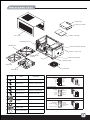 3
3
-
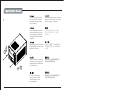 4
4
-
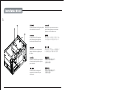 5
5
-
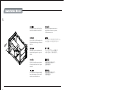 6
6
-
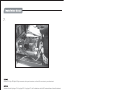 7
7
-
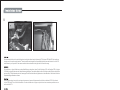 8
8
-
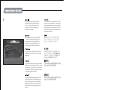 9
9
-
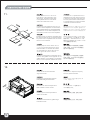 10
10
-
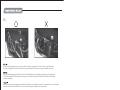 11
11
-
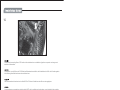 12
12
-
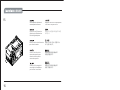 13
13
-
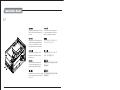 14
14
-
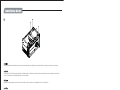 15
15
-
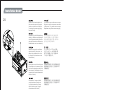 16
16
-
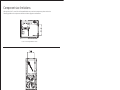 17
17
-
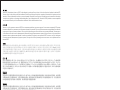 18
18
-
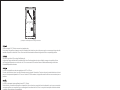 19
19
-
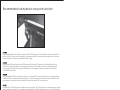 20
20
-
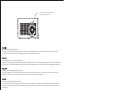 21
21
-
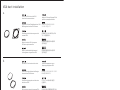 22
22
-
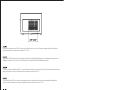 23
23
-
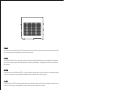 24
24
-
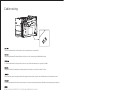 25
25
-
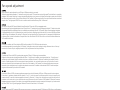 26
26
-
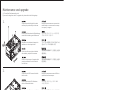 27
27
-
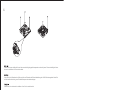 28
28
-
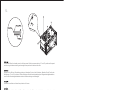 29
29
-
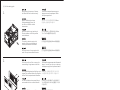 30
30
-
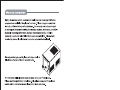 31
31
-
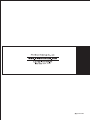 32
32
SilverStone SST-SG07B Especificación
- Categoría
- Cajas de la computadora
- Tipo
- Especificación
- Este manual también es adecuado para
En otros idiomas
- français: SilverStone SST-SG07B spécification
- italiano: SilverStone SST-SG07B specificazione
- English: SilverStone SST-SG07B Specification
- Deutsch: SilverStone SST-SG07B Spezifikation
- русский: SilverStone SST-SG07B Спецификация
- 日本語: SilverStone SST-SG07B 仕様
Documentos relacionados
-
SilverStone SG07 Especificación
-
SilverStone SG08-LITE Guía de instalación
-
SilverStone SG05-LITE El manual del propietario
-
SilverStone ML03 El manual del propietario
-
SilverStone ML04B Manual de usuario
-
SilverStone SST-ML06B El manual del propietario
-
SilverStone ML05 El manual del propietario
-
SilverStone GD05B Guía de instalación
-
SilverStone Grandia GD05 El manual del propietario
-
SilverStone SUGO SST-SG06BB-LITE El manual del propietario